Page 1
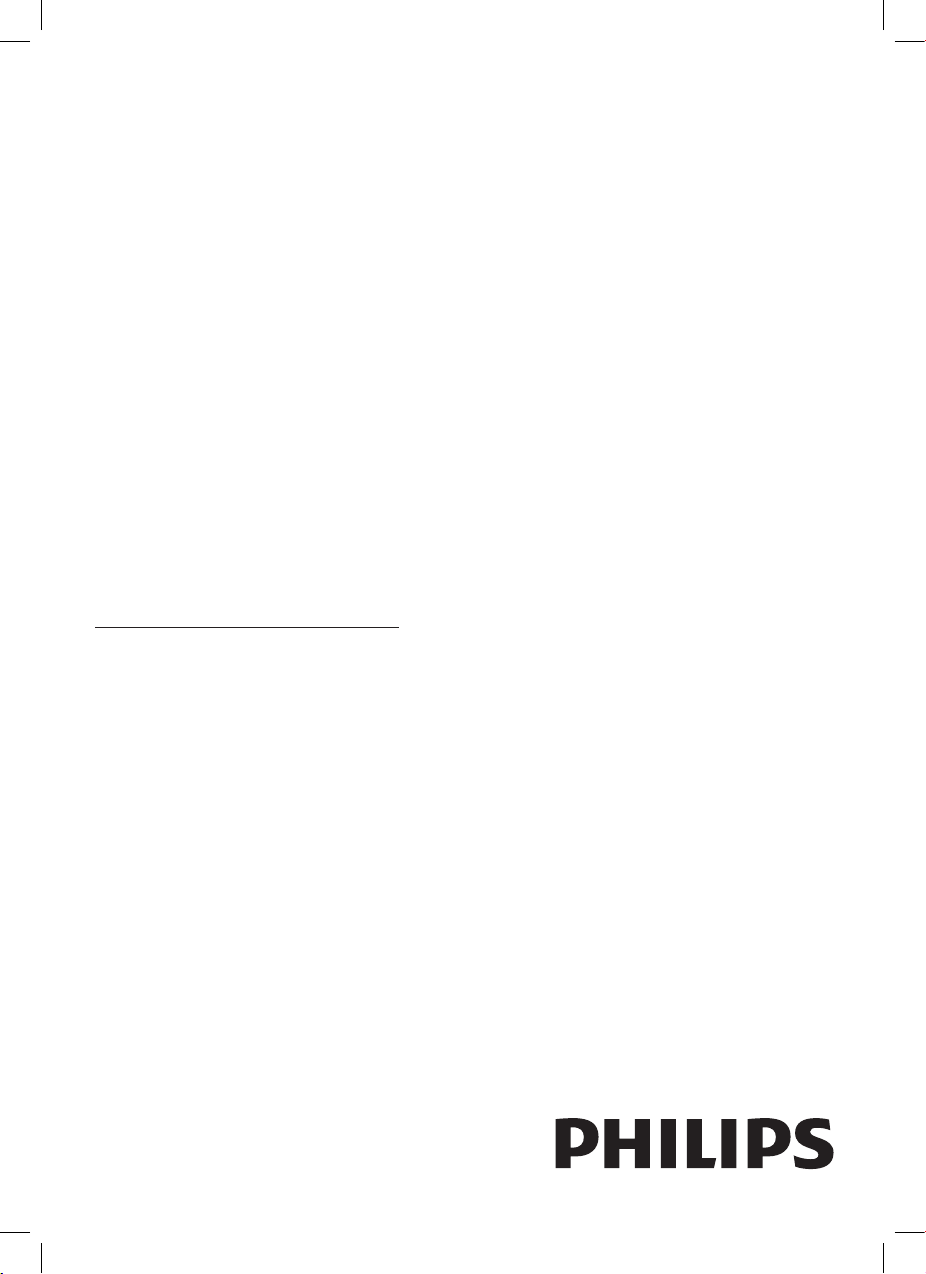
Register your product and get support at
www.philips.com/welcome
RU Руководство пользователя
19PFL3606H
22PFL3606H
26PFL3606H
Page 2

Contact information
België/ Belgique
0800 80 190 Gratis/Gratuit
ß chat www.philips.com/support
България
00800 11 544 24
Česká republika
800 142 840 Bezplatný hovor
Danmark
3525 8759 Lokalt opkald
ß chat www.philips.com/support
Deutschland
0800 000 7520 (kostenfrei)
ß chat www.philips.com/support
Ελλάδα
0 0800 3122 1280
Κλήση χωρίς χρέωση
España
900 800 655 Teléfono local gratuito
solamente para clientes en España
ß chat www.philips.com/support
Estonia
8000100288 kohalik kõne tariifi
France
0805 025 510 numéro sans frais
ß chat www.philips.com/support
Hrvatska
0800 222778 free
Ireland
South: 1 800 7445477
North: 0 800 331 6015
Italia
800 088774 Numero Verde
Қазақстан
+7 727 250 66 17 local
Latvia
80002794 local
Lithuania
880030483 local
Luxemburg/Luxembourg
080026550
Ortsgespräch/Appel local
Magyarország
06 80 018 189 Ingyenes hívás
Nederland
0800 023 0076 Gratis nummer
Norge
22 70 81 11 Lokalsamtale
Österreich
0800 180 016
Polska
00800 3111 318
Portugal
0800 780 902 Chamada Grátis
Россия
(495) 961 1111
8800 200 0880
(бесплатный звонок по России)
România
0800-894910 Apel gratuit
0318107125 Apel local
Србија
+381 114 440 841 Lokalni poziv
Slovensko
0800 004537 Bezplatný hovor
Slovenija
080080254 lokalni klic
Sverige
08 5792 9100 Lokalsamtal
Suisse/Schweiz/Svizzera
0800 002 050
Schweizer Festnetztarif/ Tarif réseau
fixe France
Suomi
09 2311 3415 paikallispuhelu
Türkiye
0800 261 3302 Şehiriçi arama
United Kingdom
0870 911 0036 toll free
Українська
0-800-500-697
This information is correct at the time of print. For updated information, see www.philips.com/support.
Page 3
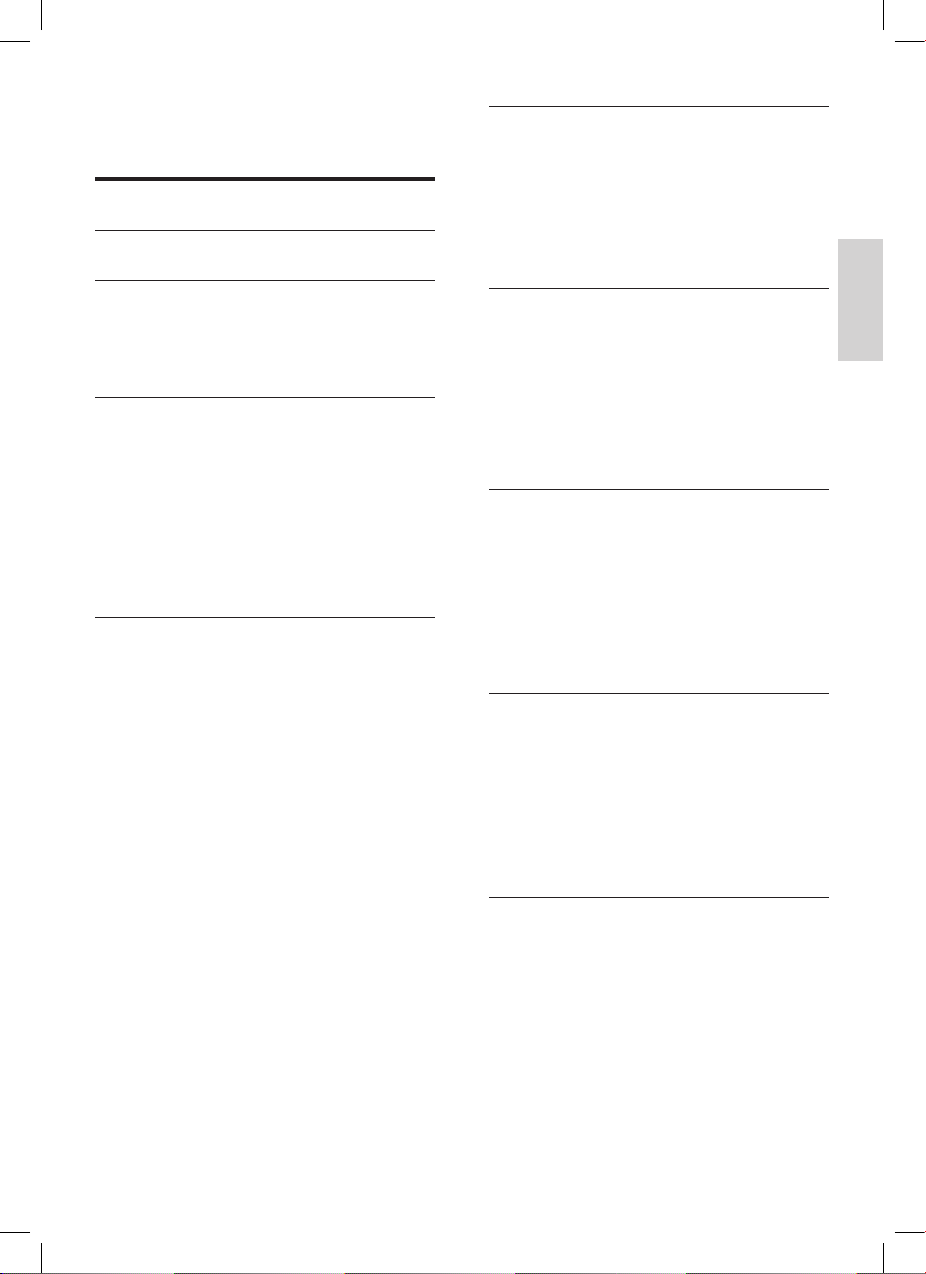
Содержание
1 Предупреждение 2
2 Важная информация 4
6 Установка каналов 28
Автоматическая установка каналов 28
Настройка каналов вручную 28
Переименование каналов 29
Перестановка каналов 29
Тест приема цифрового сигнала 30
Доступ к услугам CAM 30
3 Телевизор 7
Кнопки телевизора 7
Пульт ДУ 7
Использование пульта ДУ 8
4 Использование телевизора 9
Включение телевизора 9
Переключение телевизора в режим
ожидания 9
Выключение телевизора 9
Переключение каналов 10
Просмотр с подключенных устройств 10
Регулировка громкости телевизора 11
Использование телетекста 11
5 Используйте функции телевизора в
полной мере 12
Доступ к различным меню телевизора 12
Изменение параметров изображения и
звука 12
Меню универсального доступа 16
Использование дополнительных
возможностей телетекста 16
Создание и использование списка
избранных каналов 17
Использование электронного гида передач 18
Отображение часов телевизора 19
Использование таймеров 20
Блокирование недопустимого
содержимого 20
Изменение языка 22
Воспроизведение фотографий и музыки
на запоминающих устройствах USB 23
Прослушивание цифровых радиоканалов 24
Обновление программного обеспечения
телевизора 25
Изменение предпочтений 26
Запуск демонстрации 27
Восстановление заводских установок
телевизора
27
7 Подключение устройств 31
Подключения через заднюю панель 31
Подключения через боковую панель 32
Подключение компьютера 33
Использование модуля условного
доступа (CAM) 34
Использование Philips Easylink 35
Использование замка Kensington 36
8 Сведения об изделии 37
Поддерживаемое разрешение дисплея 37
Мультимедиа 37
Тюнер/Прием/Передача 37
Пульт ДУ 37
Питание 37
Поддерживаемые крепления телевизора 38
Характеристики изделия 38
9 Устранение неисправностей 39
Общие неисправности 39
Проблемы с телеканалами 39
Проблемы с изображением 40
Проблемы со звуком 40
Проблемы при подключении HDMI 41
Проблемы с подключением ПК 41
Контактная информация 41
10 Указатель 42
Русский
RU
1
Page 4

1 Предупрежде-
ние
2011 © Koninklijke Philips Electronics N.V. Все
права защищены.
Характеристики могу т быть изменены без
предварительного уведомления. Товарные
знаки являются собственностью Koninklijke
Philips Electronics N.V или соответствующих
владельцев. Philips оставляет за
собой право в любое время вносить
изменения в изделие без обязательств
соответствующим образом изменять ранее
поставленные изделия.
Содержание данного руководства
считается соответствующим для
использования системы по назначению.
Если данное изделие или его отдельные
блоки или функции используются в
целях, отличных от приведенных в
настоящем руководстве, необходимо
получить подтверждение возможности
и правомерности такого использования.
Philips гарантирует, что материалы не
нарушают патентного законодательства
Соединенных Штатов. Никакие
дополнительные гарантийные
обязательства не налагаются и не
подразумеваются.
Условия гарантии
• Неквалифицированные действия могут
привести к травме, повреждению
телевизора и аннулированию
гарантийных обязательств!
Запрещается самостоятельный ремонт
телевизора.
• Используйте телевизор и
принадлежности только в
соответствии с установленными
производителем целями.
• Предупредительный знак на
задней панели телевизора
сообщает об опасности поражения
электрическим током. Не снимайте
крышку телевизора. Для ремонта
и технического обслуживания
обратитесь в центр поддержки
потребителей Philips.
• Выполнение любой операции, явно
запрещенной данном руководстве,
а также любые настройки, действия
по сборке, не рекомендованные
или запрещенные в данном
руководстве, аннулируют гарантийные
обязательства.
Характеристики пикселей
Данный ЖК-дисплей содержит большое
количество цветных пикселей. Несмотря
на то что количество эффективных
пикселей превышает 99,999 %, на экране
могут возникать черные или яркие цветные
точки (красные, зеленые или синие).
Это структурное свойство дисплея (в
соответствии с общими отраслевыми
стандартами), а не неисправность.
Соответствие EMF
Koninklijke Philips Electronics N.V.
производит и продает различные изделия
потребительского назначения, которые,
как и любые электронные устройства,
способны излучать и принимать
электромагнитные сигналы.
Одним из ведущих деловых принципов
компании Philips является соблюдение
всех мер безопасности для соответствия
всем правовым нормам и стандартам по
чувствительности к электромагнитным
полям (ЭМП), действующим на момент
производства изделия.
2
RU
Page 5

Philips стремится разрабатывать,
производить и продавать изделия, не
оказывающие отрицательного воздействия
на здоровье. Philips подтверждает, что при
правильном обращении и использовании в
указанных целях его изделия безопасны в
соответствии с современными научными
данными.
Philips активно участвует в разработке
международных стандартов безопасности
EMF, что помогает компании заранее
внедрять в изделия разработки в области
стандартизации.
Сетевой предохранитель (только для
Великобритании)
Этот телевизор оснащен у твержденной
литой электровилкой. При необходимости
замена предохранителя производится
только на предохранитель того же
номинала, указанного на вилке (например,
10 A).
1 Снимите крышку отсека
предохранителя и извлеките
предохранитель.
2 Новый предохранитель должен
соответствовать BS 1362 и иметь
знак утверждения ASTA. При у трате
предохранителя обратитесь по
месту продажи для уточнения типа
предохранителя.
3 Установите крышку отсека
предохранителя на место.
Авторские права
Kensing ton и MicroSaver являются
зарегистрированными в США товарными
знаками ACCO World Corporation с
опубликованными регистрациями и
заявками, находящимися на рассмотрении
в других странах мира.
Изготовлено по лицензии Dolby
Laboratories. Dolby и символ двойного
D являются товарными знаками Dolby
Laboratories.
HDMI, логотип HDMI и High-Denition
Multimedia Interface (мультимедийный
интерфейс высокой четкости)
являются товарными знаками или
зарегистрированными товарными знаками
компании HDMI Licensing LLC в США и
других странах.
Все прочие зарегистрированные и
незарегистрированные товарные
знаки являются собственностью
соответствующих владельцев.
Русский
RU
3
Page 6
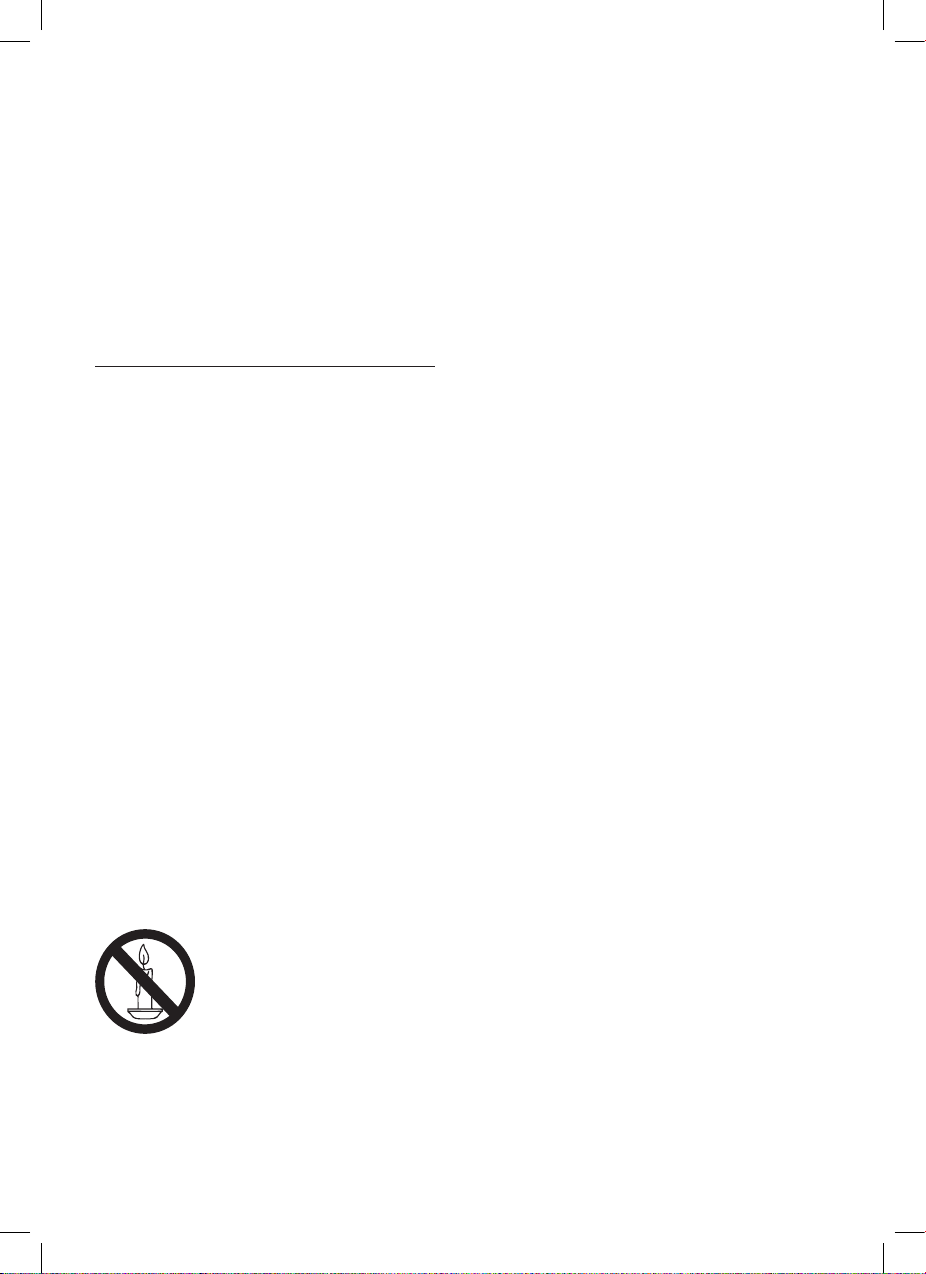
2 Важная
информация
Перед использованием телевизора
ознакомьтесь со всеми инструкциями.
Гарантия не распространяется на
повреждения, вызванные несоблюдением
инструкции.
Техника безопасности
Возможно короткое замыкание или
возгорание
• Не подвергайте телевизор
воздействию дождя или воды. Не
размещайте рядом с телевизором
сосуды с жидкостью, например вазы.
В случае попадания жидкости на
поверхность или вну трь телевизора
немедленно отключите его от
розетки. Обратитесь в Центр
поддержки потребителей Philips
для проверки телевизора перед
использованием.
• Никогда не размещайте телевизор,
пульт дистанционного управления или
батарейки рядом с открытым огнем
или другими источниками тепла,
включая прямые солнечные лучи.
Чтобы предотвратить возгорание, не
размещайте вблизи телевизора, пульта
ДУ и элементов питания горящие
свечи и другие источники открытого
огня.
• Не вставляйте посторонние объекты
в вентиляционные разъемы и другие
отверстия телевизора.
• При повороте телевизора следует
убедиться, что шнур питания не
натягивается. Натяжение шнура
питания может привести к ослаблению
контактов и стать причиной
возгорания.
Возможно короткое замыкание или
возгорание
• Не подвергайте пульт дистанционного
управления и батарейки воздействию
дождя, воды и высокой температуры.
• При обращении со шнуром питания
не прибегайте к применению силы.
Недостаточно плотно подключенный
шнур питания может стать причиной
искрения или возгорания.
Риск нанесения повреждений телевизору!
• Чтобы поднять и перенести телевизор
весом более 25 кг, требуются два
человека.
• При монтаже телевизора на
подставке используйте только
подставку, поставляющуюся в
комплекте. Надежно закрепите
телевизор на подставке. Телевизор
следует поставить на надежную
приподнятую поверхность, которая
может выдержать вес телевизора и
подставки.
• При монтаже телевизора на
стене используйте крепления,
рассчитанные на вес телевизора.
Стена для крепления телевизора
должна быть достаточно прочной,
чтобы выдержать вес телевизора и
крепления. Koninklijke Philips Electronics
N.V. не несет ответственности за
неправильно выполненный монтаж,
повлекший за собой несчастный случай
или травму.
• Отдельные детали данного изделия
могут быть изготовлены из стекла.
Во избежание повреждения изделия
и получения травм соблюдайте
осторожность при переноске.
4
RU
Page 7
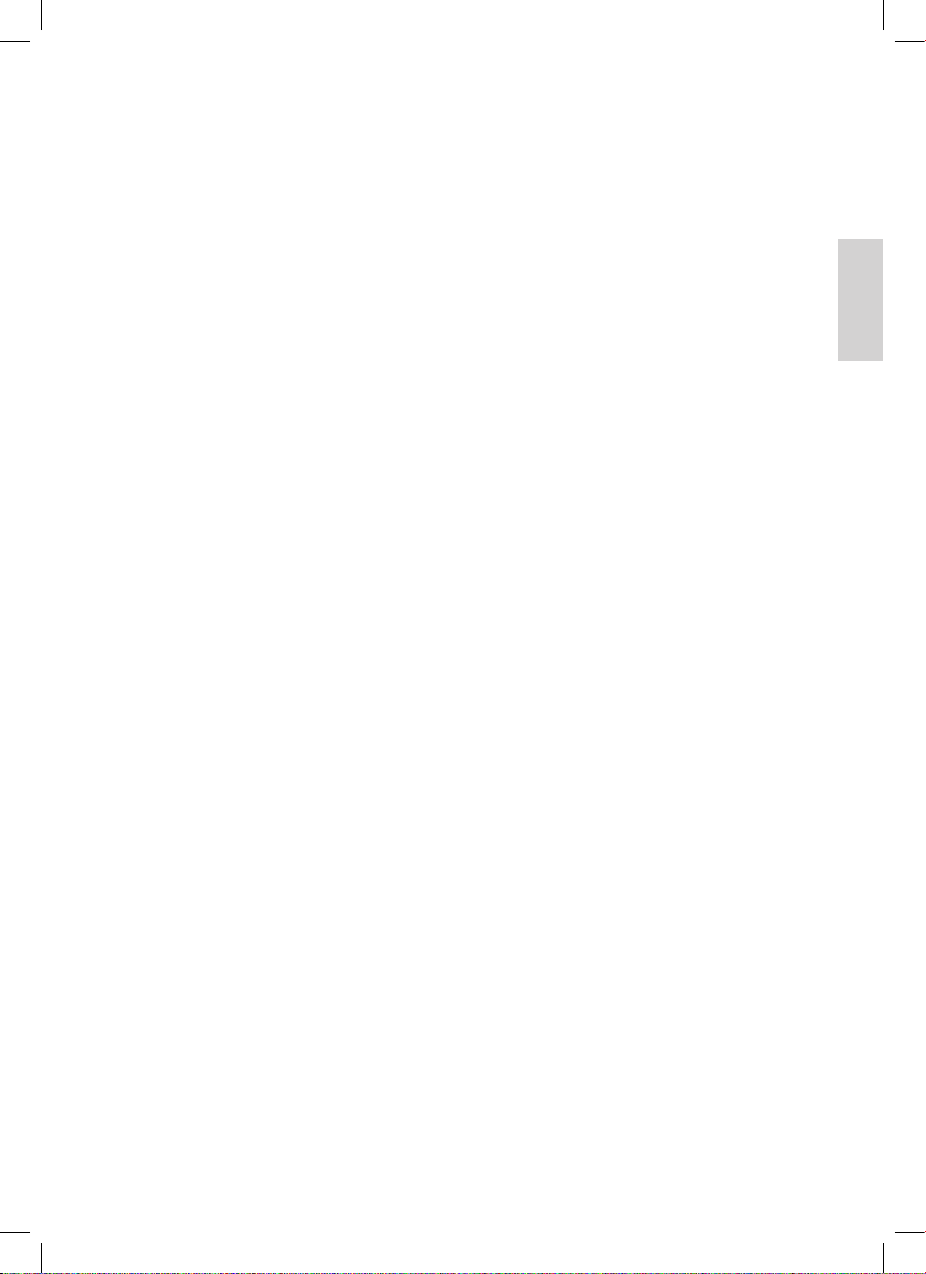
Риск нанесения повреждений детям
Соблюдайте меры предосторожности,
чтобы предотвратить падение телевизора
и избежать травм у детей.
• Никогда не располагайте телевизор на
поверхности, покрытой скатертью или
материалом, который можно стянуть.
• Следите за тем, чтобы детали
телевизора не находились у самого
края поверхности.
• Не размещайте телевизор на высокой
мебели (например, на книжном шкафу)
без крепления телевизора и мебели
к стене или другой соответствующей
поверхности.
• Объясните детям, какой опасности
они подвергаются, взбираясь на
мебель, чтобы дотянуться до
телевизора.
Опасность проглатывания батарей!
• В устройстве/пульте ДУ может
содержаться плоская батарея, которую
легко могу т проглотить дети. Храните
батареи в недоступном для детей
месте!
Риск перегрева
• Не устанавливайте телевизор в
ограниченном пространстве. Всегда
оставляйте не менее 10 см свободного
пространства вокруг телевизора дл я
обеспечения вентиляции. Убедитесь,
что занавески или другие объекты не
закрывают вентиляционные отверстия
телевизора.
Риск нанесения повреждений телевизору
• Перед подключением телевизора
к розетке электросети убедитесь,
что напряжение источника питания
соответствует напряжению,
указанному на задней панели
телевизора. Не подключайте
телевизор к источнику питания, если
параметры электросети отличаются.
Риск травмы, возгорания или
повреждения шнура питания
• Не ставьте телевизор и другие
предметы на шнур питания.
• Убедитесь в наличии легкого доступа
к сетевому шнуру, чтобы иметь
возможность при необходимости
быстро отключить телевизор от сети
электропитания.
• Для извлечения вилки из розетки
электросети тяните за вилку, а не за
шнур.
• Во время грозы отключайте телевизор
от электросети и антенны. Во время
грозы не прикасайтесь к телевизору,
сетевому шнуру и кабелю антенны.
Угроза для слуха
• Избегайте использования наушников
на большой громкости в течение
длительного времени.
Низкие температуры
• После транспортировки телевизора
при температуре ниже 5 °С
распакуйте телевизор и подождите,
пока его температура достигнет
комнатной, а затем подключите
телевизор к розетке электросети.
Русский
RU
5
Page 8
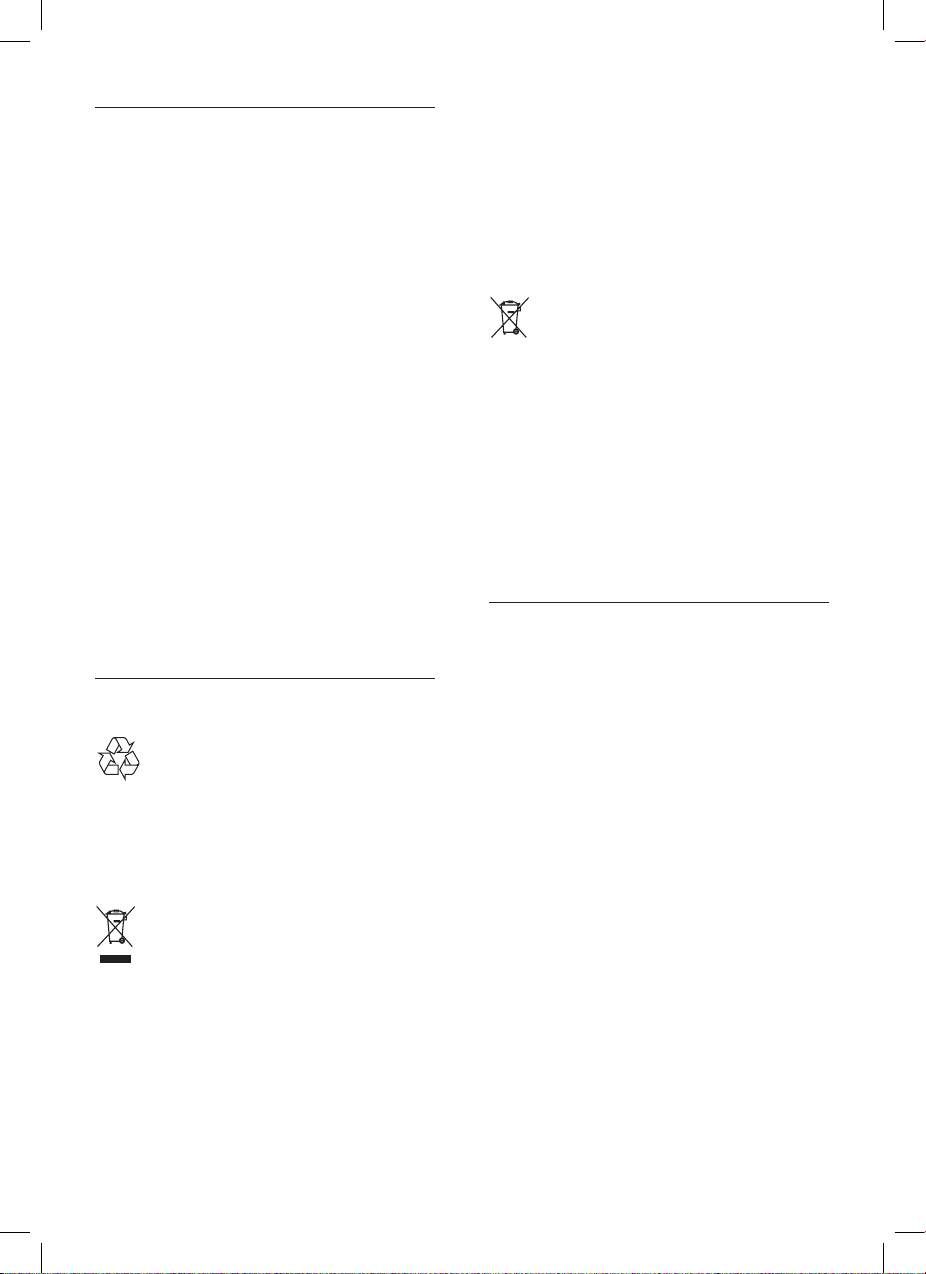
Уход за экраном
• Старайтесь избегать отображения
статичных изображений на экране.
Статичные изображения — это
изображения, которые отображаются
на экране в течение длительного
времени. Пример: меню экрана,
черные полосы, часы. При
необходимости использования
таких изображений уменьшите
контрастность и яркость д ля
предотвращения повреждения экрана.
• Отключите телевизор от электросети
перед чисткой.
• Протрите телевизор и раму мягкой
влажной тканью. Никогда не
используйте спирт, растворители и
другие бытовые чистящие средства.
• Экран телевизора может быть
поврежден! Не касайтесь экрана, не
нажимайте на него, не протирайте и
не ударяйте его никакими предметами.
• Во избежание деформации и
выцветания сразу стирайте попавшие
капли воды.
Утилизация отработавшего
изделия и старых аккумуляторов
Изделие разработано и изготовлено
с применением высококачественных
деталей и компонентов, которые подлежат
переработке и повторному использованию.
Действуйте в соответствии с местными
правилами и не выбрасывайте
отработавшее изделие вместе с бытовыми
отходами.
Правильная утилизация отработавшего
изделия поможет предотвратить
возможные негативные последствия д ля
окружающей среды и здоровья человека.
В изделии содержатся элементы питания,
которые попа дают под действие
директивы ЕС 2006/66/EC и не могут быть
утилизированы вместе с бытовым мусором.
Узнайте о раздельной утилизации
элементов питания согласно местному
законодательству, так как правильная
утилизация поможет предотвратить
негативные последствия дл я окружающей
среды и здоровья человека.
Забота об окружающей среде
Компания Philips постоянно работает
над поиском решений, ориентированных
на снижение негативного влияния
выпускаемой продукции на окружающую
среду. Наши усилия направлены на
создание более экологичной продукции,
сокращение выбросов в атмосферу
вредных веществ, энергоэффективное
использование ресурсов, разработку
инструкций по у тилизации и переработку.
Маркировка символом перечеркнутого
мусорного бака означает, что данное
изделие попадает под действие
директивы Европейского совета
2002/96/EC . Узнайте о раздельной
утилизации электротехнических и
электронных изделий согласно местному
законодательству.
6
RU
Page 9
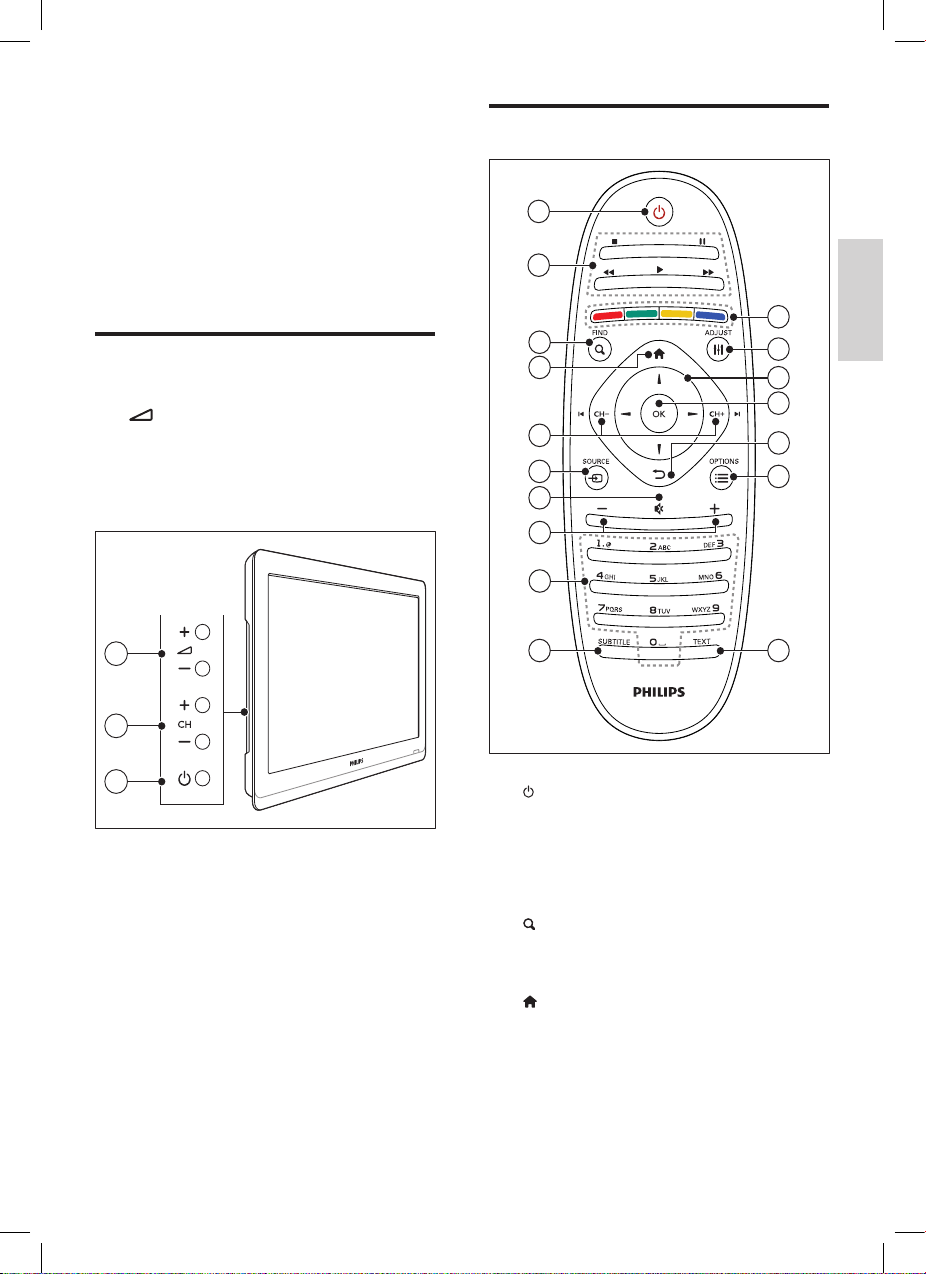
3 Телевизор
Пульт ДУ
Поздравляем с покупкой и приветствуем
вас в клубе Philips! Чтобы воспользоваться
всеми преимуществами поддержки Philips,
зарегистрируйте телевизор на веб-сайте
www.philips.com/welcome.
Кнопки телевизора
a +/-: Регулировка громкости.
b CH +/-: переключение каналов.
c Питание: включение и выключение
телевизора.
1
2
10
1
2
17
3
4
5
6
7
8
9
16
15
14
13
12
11
Русский
3
a (Режим ожидания – включен)
• Вк лючение телевизора/перевод в
режим ожидания.
b Кнопки воспроизведения
• Управление видео или музыкой.
c
FIND
• Вход в меню для выбора списка
каналов телевизора.
d
(Основное меню)
• Доступ к основному меню.
RU
7
Page 10
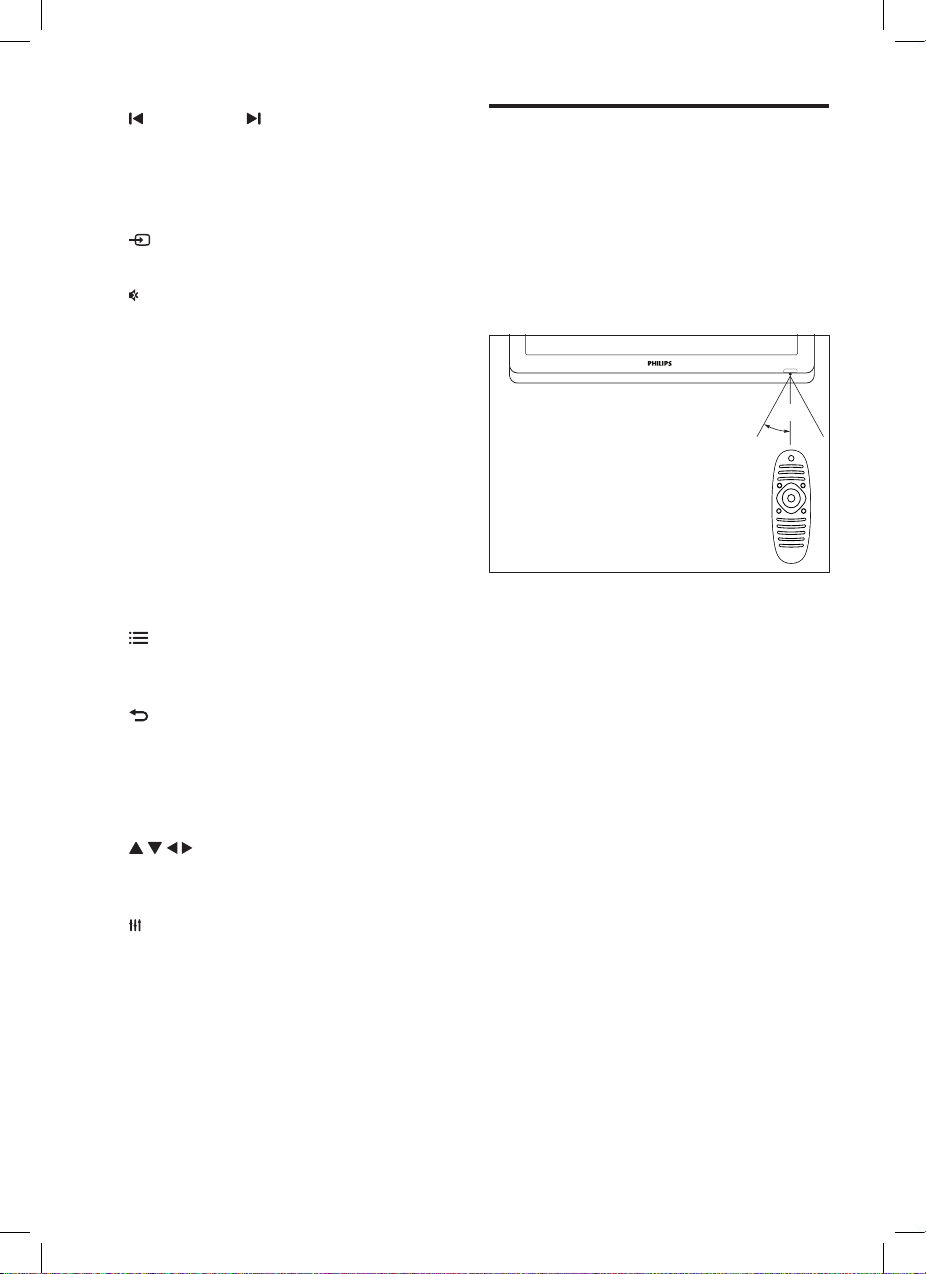
e CH - / CH + (Предыдущий/
Следующий)
• Переключение каналов или
навигация по страницам меню,
дорожкам, альбомам или папкам.
f
SOURCE
• Выбор подключенных устройств.
g
• Отключение или повторное
включение звука.
h +/-
• Рег улировка громкости.
i 0-9 (Кнопки с цифрами)
• Выбор каналов.
j SUBTITLE
• Вк лючение или отключение
субтитров.
k TEXT
• Вк лючение или выключение
телетекста.
l
OPTIONS
• Доступ к параметрам текущего
действия или выбора.
m
• Возврат в предыдущее меню или
выход из меню функции.
n OK
• Подтверждение ввода или выбора.
o
(Кнопки перемещения)
• Навигация по меню и выбор
элементов.
p
ADJUST
• Вход в меню для настройки
параметров.
q Цветные кнопки
• Выбор задач или параметров.
Использование пульта ДУ
При использовании пульта ДУ держите
его рядом с телевизором и направляйте
на датчик дистанционного управления.
Убедитесь, что между пультом ДУ и
телевизором нет предметов мебели, стен
и других объектов, блокирующих сигнал с
пульта ДУ.
~5m
~30˚
8
RU
Page 11
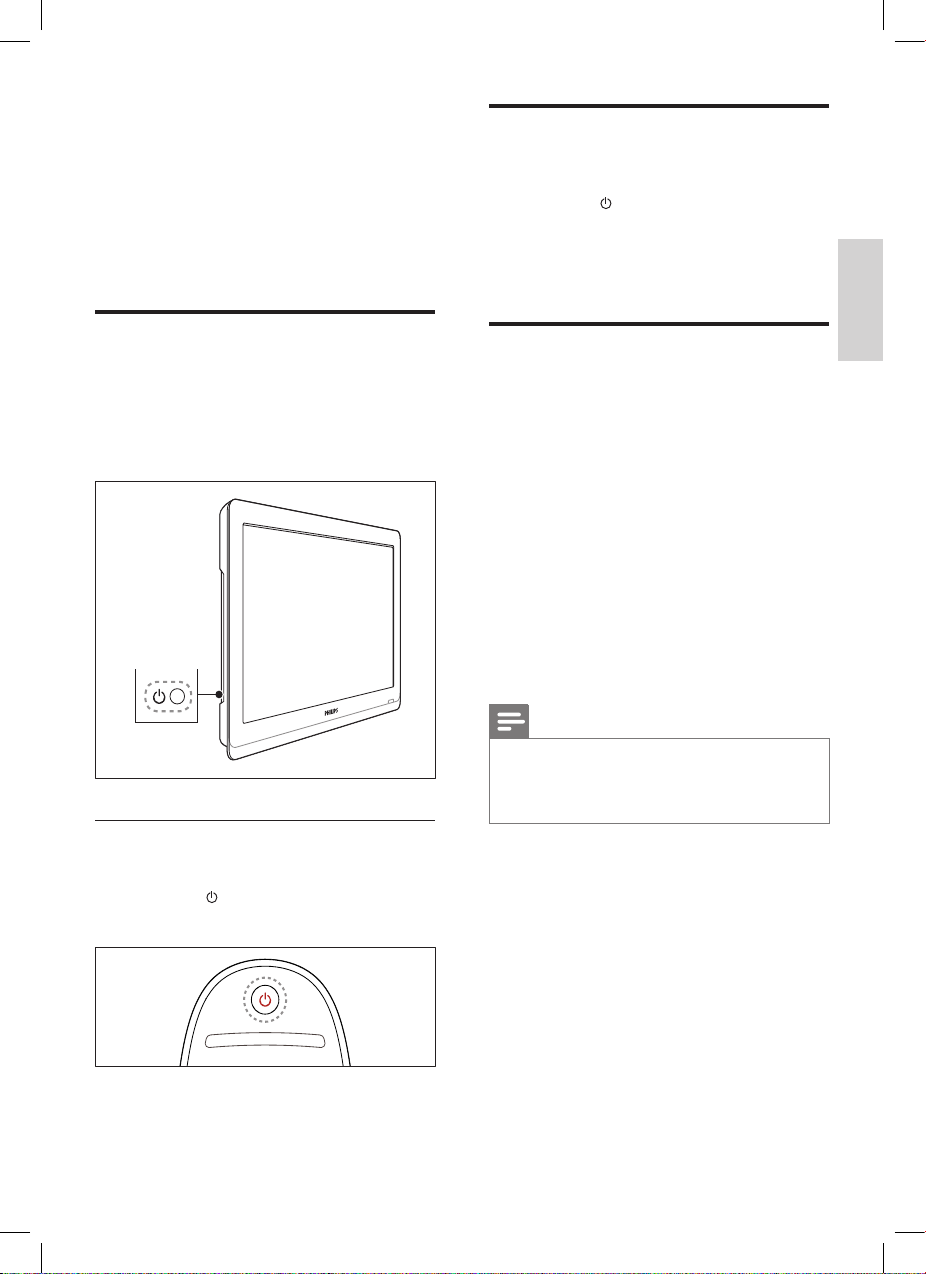
4 Использование
телевизора
В этом разделе описаны основные
операции с телевизором.
Переключение телевизора
в режим ожидания
• Нажмите (Режим ожидания –
включен) на пульте ДУ.
» Цвет датчика пульта ДУ на
телевизоре изменится на красный.
Включение телевизора
• Нажмите выключатель питания на
телевизоре.
» При включении телевизора может
быть небольшая задержка.
Если телевизор находится в
режиме ожидания
• Нажмите (Режим ожидания
– включен) на пульте ДУ.
Выключение телевизора
• Снова нажмите выключатель питания
на телевизоре.
» Датчик пульта ДУ на телевизоре
отключится.
» Несмотря на то, что в режиме
ожидания телевизор потребляет
очень мало энергии, потребление
энергии все равно продолжается.
Если телевизор не используется
длительное время, отсоедините
кабель питания от розетки или
отключите питание с помощью
выключателя.
Примечание
Если вы не можете найти пульт ДУ и хоти те
•
включить телевизор, когда он находится в
режиме ожи дания, нажмите кнопку C H+/- на
боковой панели телевизора.
Русский
RU
9
Page 12

Переключение каналов
• Нажимайте кнопки CH+ и CH- на
пульте ДУ.
• Нажмите CH +/- на телевизоре.
Предварительный просмотр
каналов
Можно выполнять предварительный
просмотр всех дост упных каналов с
помощью сетки каналов.
• Нажмите
» Появится сетка каналов.
» Для предварительного просмотра
канала выберите его.
» Чтобы смотреть канал, выберите
его и нажмите OK.
Просмотр с подключенных
устройств
Примечание
Включите уст ройство, преж де чем в ыбрать его в
•
каче стве источника.
Выбор устройства из списка
источников
1 Нажмите SOURCE.
FIND.
Другие способы переключения
каналов
• Введите номер кана ла с помощью
Кнопки с цифрами.
• Нажмите
чтобы возвратиться к предыдущему
ка налу.
Примечание
При исполь зовании списка избранного можно
•
выбирать только кана лы, у каз анные в данном
списке (см. ‘Создание и использование сп иска
избранных каналов’ на стр. 17).
10
RU
(НАЗАД) на пульте ДУ,
» Отобразится список источников.
2 Нажмите для выбора устройства.
3 Для подтверждения нажмите OK.
» Телевизор переключится на
выбранное устройство.
Page 13

Регулировка громкости
телевизора
• Нажмите +/- на пульте ДУ.
• Нажмите +/- на телевизоре.
Использование телетекста
1
Нажмите TEXT.
» Отобразится главная страница
указателя.
2 Выберите страницу одним из
перечисленных ниже способов.
• Нажмите Кнопки с цифрами,
чтобы ввести номер страницы.
• Нажмите
следующей или предыдущей
страницы.
• Нажмите Цветные кнопки, чтобы
выбрать один из отмеченных
цветом пунктов.
• Нажмите
вернуться к предыдущей
странице.
3 Нажмите TEXT для выхода из меню
телетекста.
или дл я просмотра
(НАЗАД), чтобы
Русский
Выключение и включение звука
• Нажмите , чтобы отключить звук.
• Повторно нажмите
включить звук.
, чтобы снова
Примечание
Только для Великобритании. На некоторых
•
цифр овых телекана лах пред лагаютс я
специальные цифровые текстовые службы
(например, BBC1).
RU
11
Page 14
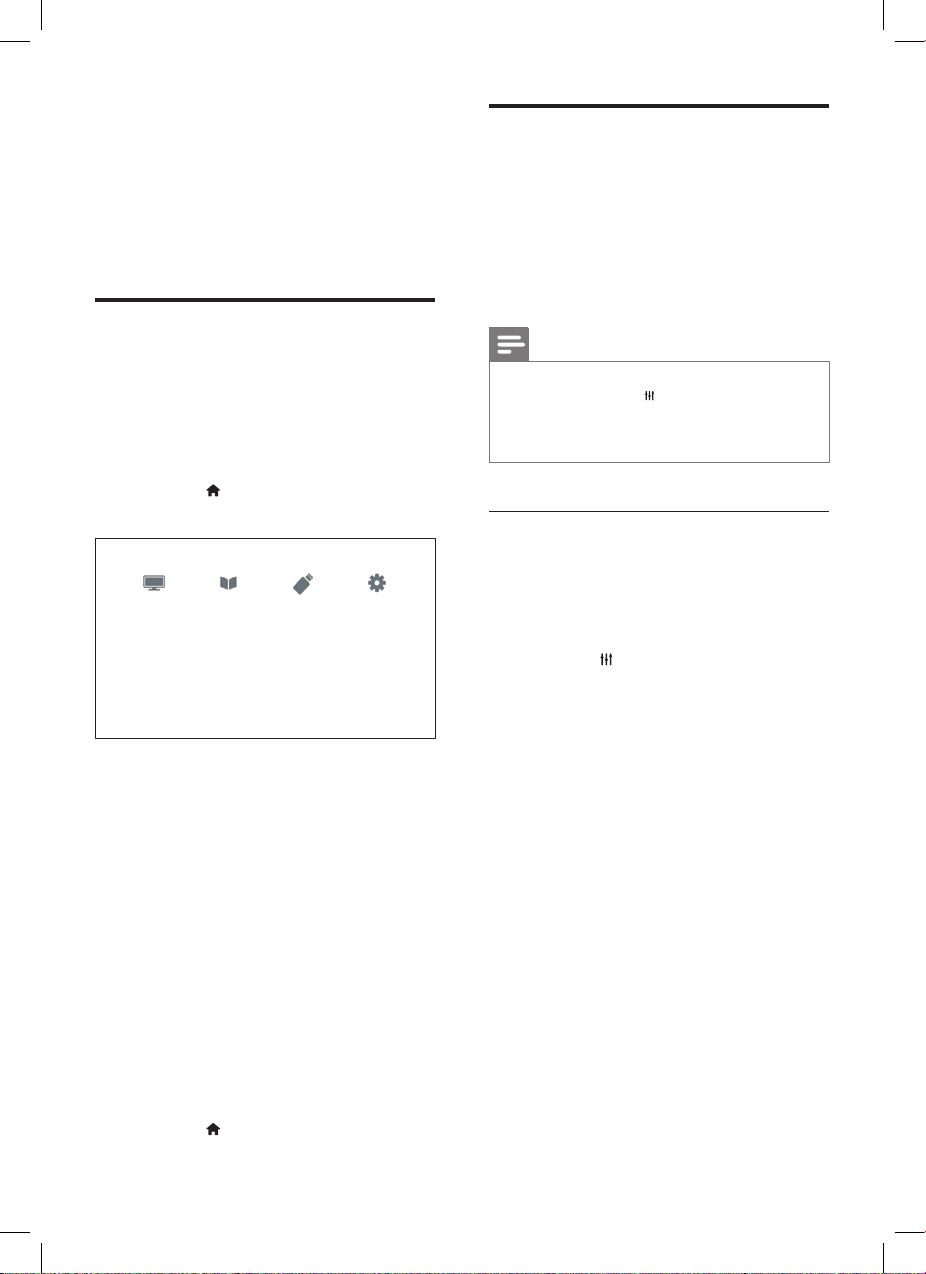
5 Используйте
функции
телевизора в
полной мере
Доступ к различным меню
телевизора
С помощью меню можно установить
каналы, изменить параметры изображения
и звука, а также получить доступ к другим
функциям.
1 Нажмите .
Отобразится экран меню.
2 Выберите один из перечисленных
ниже вариантов, затем нажмите OK.
• [Просм. телевиз.]: если антенна не
выбрана в качестве источника, это
будет сделано
• [Гид программ]: доступ к
электронному справочнику
программ.
• [Обзор USB]: открытие
обозревателя содержимого,
если подключено запоминающее
устройство USB.
• [Установка]: доступ к меню,
позволяющему изменять
настройки изображения, звука и
прочие настройки.
3 Нажмите , чтобы выйти.
Изменение параметров
изображения и звука
Изменение параметров изображения
и звука в соответствии с личными
предпочтениями. Можно применить
предварительно установленные параметры
или изменить параметры вручную.
Примечание
Во время просмотра телевизора или вне шнего
•
устройства нажмите
[Интеллект. изобр.] или [Интеллект. звук] для
быстрого дост упа к п араметрам изображения
и звука.
Использование функции
“Интеллектуальное изображение”
Установка предварительно настроенных
параметров с помощью функции
“Интеллектуальное изображение”.
ADJUST, затем вы берите
1 Нажмите ADJUST.
2 Выберите [Интеллект. изобр.], затем
нажмите OK.
3 Выберите один из следующих
параметров и нажмите OK.
• [Персональный]: применение
выбранных параметров
изображения
• [Яркий]: насыщенные и
динамические параметры,
оптимальные для использования в
светлое время суток.
• [Естественный]: естественные
параметры изображения.
• [Кино]: идеально подходят для
фильмов.
• [Игры]: идеально подходят для
видеоигр.
• [Энергосбережение]: параметры,
позволяющие сэкономить
максимальное количество
электроэнергии.
12
RU
Page 15

• [Стандартный]: параметры по
умолчанию, подходящие для
большинства условий и типов
видео.
• [Фото]: идеальные параметры для
фотографий.
• [Пользовательский]: выбор
и сохранение собственных
параметров изображения.
Выберите [Персональный] для
применения этих параметров.
Настройка параметров
изображения вручную
1 Нажмите .
2 Выберите [Установка] > [Настройки
телевизора] > [Изображение], затем
нажмите OK.
3 Выберите один из следующих
параметров и нажмите OK.
• [Интеллект. изобр.]: доступ к
предопределенным параметрам
интеллектуального изображения.
• [Сбросить]: восстановление настроек
по умолчанию.
• [Контрастность]: увеличение
освещенности заднего плана при
сохранении параметров изображения.
• [Яркость]: настройка интенсивности и
детализация темных областей.
• [Цвет]: настройка насыщенности
цвета.
• [Оттенок]: компенсация изменений
цвета.
• [Четкость]: настройка уровня резкости
изображения.
• [Подавл. помех]: фильтрация и
сокращение помех изображения.
• [Оттенок]: настройка цветового
баланса изображения.
• [Пользоват.оттенок]: настройка
параметра оттенков. (Дост упно
только при выборе [Оттенок] >
[Пользовательский])
• [Digital Crystal Clear]: точная
настройка каждого пикселя в
соответствие с окружающими
пикселями. Благодаря этому
параметру достигается великолепное
изображение высокой четкости.
• [Улучшен. четкость]: включение
высокой четкости изображения.
• [Динaмич. кoнтp.]: увеличение
контрастности.Рекомендуемый
параметр — [Средний].
• [Динамич. подсв.]: настройка
яркости подсветки телевизора в
соответствии с типом освещения
помещения.
• [Сниж. дефект MPEG]:
сглаживание переходов на
цифровых изображениях. Эту
функцию можно включить или
отключить.
• [Улучшение цвета]: оживление
цветов и улучшение отображения
мелких деталей в ярко
освещенных областях. Эту
функцию можно включить или
отключить.
• [Га м м а]: рег улировка
интенсивности среднего тона
изображения. Черный и белый
цвета не изменяются.
• [Режим ПК]: настройка изображения
при подключении к телеFвизору ПК с
помощью HDMI или DVI.
• [Фopм. изoбp.]: изменение формата
изображения.
• [Края экрана]: регулировка области
просмотра. (При установке
максимального уровня края
изображения могут отображаться
неровно или с помехами.)
• [Сдвиг изображения]: *[Picture
shift]: настройка положения
изображения всех форматов, кроме
[Автоувеличение] и [Широкий экран].
Русский
RU
13
Page 16

Изменение формата изображения
1 Нажмите ADJUST.
2 Выберите [Фopм. изoбp.], затем
нажмите OK.
3 Выберите формат изображения и
нажмите OK.
Обзор форматов изображения
Можно настроить следующие параметры
изображения.
Примечание
В зависимости от формата источника
•
изображе ния некоторые па раметры
изображе ния могу т быт ь недоступны.
[Автоформaт]: дл я
выбранных моделей.
(Не для режима
ПК.) Автоматически
отображает
изображение в
наиболее подходящем
формате. В противном
случае применяется
широкоформатное
отображение.
[Автозаполнение]:
для выбранных
моделей. Увеличение
изображения до размера
экрана (отображение
субтитров сохраняется).
Рекомендуется для
предотвращения
искажений на экране (не
подходит для HD и ПК).
[Автоувеличение]: для
выбранных моделей.
Автоматическое
увеличение изображения
до размера экрана.
Рекомендуется для
предотвращения
искажений на экране (не
подходит для HD и ПК).
[Сверх-увеличение]: (не
для режимов HD и ПК)
удаление черных полос
по бокам при вещании в
формате 4:3. Остается
минимальное искажение.
[4:3]: отображение в
классическом формате
4:3.
[Шиpoкoэкpaн. 16:9]: (не
для режимов HD и ПК)
расширение формата 4:3
до 16:9.
[Широкий экран]:
расширение
классического формата
4:3 до 16:9.
[Не в масштабе]: только
для режимов HD и ПК
и только для выбранных
моделей. Позволяет
достичь максима льной
резкости. Система
вещания передающей
станции может вызвать
небольшие помехи. Для
получения наилучших
результатов настройте
разрешение ПК на
полноэкранный режим.
14
RU
Page 17

Использование функции Smart
Sound
Функция Smar t Sound позволяет
установить предварительно настроенные
параметры.
1 Нажмите ADJUST.
2 Выберите [Интеллект. звук], затем
нажмите OK.
3 Выберите один из следующих
параметров и нажмите OK.
• [Персональный]: применение
параметров, выбранных в меню
настройки звука.
• [Стандартный]: параметры,
подходящие для большинства
условий и типов звука.
• [Новости]: оптимальные
установки дл я прослушивания
речи, например новостей.
• [Кино]: идеально подходят для
фильмов.
• [Игры]: идеально подходят для
видеоигр.
• [Драма]: идеально подходят для
драматических программ.
• [Спортивный]: идеально подходят
для спортивных программ.
Ручная настройка параметров
звука
1 Нажмите .
2 Выберите [Установка] > [Настройки
телевизора] > [Звук], затем нажмите
OK.
» Появится меню [Звук].
3 Выберите один из следующих
параметров и нажмите OK.
• [Интеллект. звук]: доступ к
предопределенным параметрам
интеллектуального звука.
• [Сбросить]: восстановление настроек
по умолчанию.
• [Чистый звук]: увеличение
разборчивости звука.
• [Низ. частоты]: настройка уровня
низких частот.
• [Выс.частоты]: настройка уровня
высоких частот.
• [Surround]: включение эффекта
объемного звучания.
• [Incredible Surround]: (для выбранных
моделей) расширенный объемный звук
для лучшего эффекта присутствия.
• [Громк. наушников]: (для моделей
с наушниками) настройка уровня
громкости наушников.
• [Автонастройка звука]:
автоматическое предотвращение
внезапных изменений громкости,
например при переключении каналов.
• [Бaлaнc]: настройка соотношения
громкости левого и правого
динамиков.
• [Цифровой формат выхода]: выбор
типа цифрового аудиовыхода через
разъем цифрового аудиовыхода.
• [PCM]: конвертация звука типа,
отличного от PCM, в формат PCM.
• [Многоканальный]: вывод звука на
домашний кинотеатр.
Русский
RU
15
Page 18

Меню универсального
доступа
Можно включать или выключать опции
воспроизведения для лиц с нарушениями
зрения или слуха для улучшения видео или
аудио сигналов.
1 Во время просмотра телевизора
нажмите
.
2 Выберите [Установка] > [Настройки
каналов] > [Язык].
3 Выберите один из перечисленных
ниже вариантов, затем нажмите OK.
• [С нарушениями слуха]: включение
и выключение субтитров для лиц с
нарушениями слуха.
• [Для лиц с нарушениями зрения]:
некоторые цифровые телеканалы
поддерживают специальное звуковое
сопровождение, предназначенное для
лиц с нарушением зрения. Обычное
аудиосопровождение дополнено
комментариями. Выберите параметр.
• [Выкл]: выключение
звукового сопровождения,
предназначенного для лиц с
нарушением зрения.
• [Динамики]: звуковое
сопровождение д ля лиц с
нарушением зрения только через
динамики.
• [Наушники]: звуковое
сопровождение д ля лиц с
нарушением зрения только через
наушники.
• [Динамики и наушники]:
звуковое сопровождение дл я
лиц с нарушением зрения через
динамики и наушники.
• [С нарушениями слуха/зрения]:
настройка громкости звука для лиц с
нарушением зрения.
4 Для выхода нажмите кнопку .
Использование
дополнительных
возможностей телетекста
Доступ к меню параметров
телетекста
Дост уп к функциям телетекста
посредством меню параметров телетекста.
1 Нажмите TEXT.
» Отобразится экран телетекста.
2 Нажмите OPTIONS.
» Отобразится меню параметров
телетекста.
3 Выберите один из перечисленных
ниже вариантов, затем нажмите OK.
• [Остановка стр.] / [Продолжить
выполнение страницы]:
остановка/отмена остановки
текущей страницы.
• [Двойной экран] / [Полн.
экран]: переключение между
полноэкранным отображением
телетекста и отображением его в
отдельной области экрана.
• [Обзор T.O.P.]: переключение
на Таблицу страниц трансляции
телетекста.
• [Увеличить] / [Обычный
вид]: переключение между
увеличенным и обычным
отображением страниц
телетекста.
• [Показать]: скрытие или
отображение на странице
скрытой информации (например
решения загадок или ребусов).
• [Цикл подcтpaницы]: если
доступны подстраницы, они будут
последовательно отображаться
автоматически.
• [Языки]: выбор языка телетекста.
16
RU
Page 19

Выбор подстраниц телетекста
Страница телетекста может содержать ряд
подстраниц. Подстраницы отображены
рядом с номером основной страницы.
1 Нажмите TEXT.
» Отобразится экран телетекста.
2 Нажмите или для выбора
страницы телетекста.
3 Нажмите или для доступа к
подстранице.
Выбор таблицы страниц,
передаваемых службой телетекста
Переходите от одной темы к другой
без ввода номеров страниц с помощью
Таблицы страниц трансляции телетекста.
Таблица страниц Трансляция телетекста
доступна лишь на некоторых телеканалах.
1 Нажмите TEXT.
» Отобразится экран телетекста.
2 Нажмите OPTIONS.
3 Выберите [Обзор T.O.P.], затем
нажмите OK.
» Отобразится окно обзора таблицы
страниц.
4 Выберите тему.
5 Нажмите кнопку OK дл я просмотра
страницы.
Создание и использование
списка избранных каналов
Для упрощения поиска телеканалов можно
создать список избранных каналов.
Просмотр списка только
избранных телеканалов
1 Во время просмотра телевизора
нажмите
» Отобразится меню матрицы
FIND.
телеканалов.
2 Нажмите OPTIONS.
3 Выберите [Выбрать список] >
[Избранные], затем нажмите OK.
» В сетке кана лов будут отображены
только каналы, включенные в
список избранного.
Примечание
Сетка избранных каналов остается пустой до
•
момента доба вления кана лов в список изб ранных .
Просмотр всех каналов
Можно выйти из списка избранного и
просмотреть все настроенные каналы.
1 Во время просмотра телевизора
нажмите
» Отобразится меню матрицы
FIND.
телеканалов.
2 Нажмите OPTIONS.
3 Выберите [Выбрать список] > [Все],
затем нажмите OK.
» Все каналы отображаются в сетке
каналов.
Русский
Примечание
Избранные каналы при про смотре сетки каналов
•
отмечаются звездочкой.
RU
17
Page 20

Управление списком избранного
1 Во время просмотра телевизора
нажмите
» Отобразится меню матрицы
FIND.
каналов.
2 Нажмите OPTIONS.
3 Выберите [Выбрать список] > [Все],
затем нажмите OK.
4 Нажмите OPTIONS.
5 Выберите [Помет. как избр.] или
[Снять пометку как избранное], затем
нажмите OK.
» Канал будет добавлен в список
избранного (или удален из него).
Примечание
Избранные каналы в сетке ка налов отмечены
•
звездочкой.
Использование
электронного гида передач
Гид передач — это отображаемый на
экране гид, доступный для цифровых
каналов. Электронный гид передач
позволяет выполнять указанные ниже
действия.
• Просматривать список транслируемых
цифровых передач
• Просматривать анонс будущих
программ
• Группировать программы по жанрам
• Устанавливать напоминания о начале
программы
• Настраивать предпочитаемые
телеканалы гида передач
Включение электронного гида
передач
1 Нажмите .
2 Выберите [Справочник программ],
затем нажмите OK.
» Появится экран гида передач со
сведениями о запланированных
передачах.
Примечание
Данные гида пе редач доступ ны только в
•
определенных странах, а их загрузка может
занять некотор ое вре мя.
Изменение параметров гида
передач
В меню настройки гида передач можно
установить или отменить напоминания,
выбрать день, а также изменить ряд других
полезных параметров.
1 Нажмите .
2 Выберите [Справочник программ],
затем нажмите OK.
3 Нажмите OPTIONS.
» Появится меню гида передач.
4 Выберите один из перечисленных
ниже вариантов, затем нажмите OK.
• [Напоминание] / [Удалить
напоминания]: установка или
отмена напоминаний о передачах.
• [Изменить день]: выбор дня для
гида передач.
• [Дополнительные сведения]:
отобразить информацию о
программах.
• [Поиск по жанру]: поиск
телепрограмм по жанру.
• [Напоминания]: отображение
напоминаний о программах.
Функция доступна только для
предстоящих программ.
• [Получить данные ЭГП]:
обновление последней
информации гида передач.
18
RU
Page 21

Отображение часов
телевизора
На экране телевизора можно отобразить
часы. Часы отображают текущее время,
используя данные о времени оператора
телеслужбы.
Установка часов вручную
В некоторых странах часы телевизора
необходимо устанавливать вручную.
1 Нажмите .
2 Выберите [Установка] > [Настройки
телевизора] > [Пpeдпoчтeния] >
[Часы].
3 Выберите [Авт. отобр. врем.], затем
нажмите OK.
4 Выберите [Вручную], затем нажмите
OK.
5 Выберите [Время] или [Дата:], затем
нажмите OK.
6 Чтобы задать время и дату, нажмите
Кнопки перемещения.
7 Выберите [Выполнено], затем
нажмите OK.
8 Нажмите , чтобы выйти.
Примечание
Если в выбранной стране поддерживается
•
цифр овое вещание, то на часах будет
отображаться врем я, передаваемое оператором
телеслужбы.
Отображение часов телевизора
1 Во время просмотра телевизора
нажмите
» Отобразится меню параметров.
OPTIONS.
2 Выберите [Часы].
3 Нажмите OK.
Изменение режима часов
1 Нажмите .
2 Выберите [Установка] > [Настройки
телевизора] > [Пpeдпoчтeния] >
[Часы] > [Авт. отобр. врем.].
3 Выберите [Авто] или [Вручную], затем
нажмите OK.
Изменить часовой пояс
Примечание
Этот параметр досту пен только при выб оре
•
[Авт. отобр. врем.] > [Авто] (в странах, в
которых переда ются д анные о вре мени).
1 Нажмите .
2 Выберите [Установка] > [Настройки
телевизора] > [Пpeдпoчтeния] >
[Часы] > [Чacoвoй пoяc].
3 Выберите часовой пояс.
4 Нажмите OK для подтверждения.
Переход на летнее время
Примечание
Этот параметр досту пен только при выб оре
•
[Режим авт. отобр. вр] > [Вручную].
1 Нажмите .
2 Выберите [Установка] > [Настройки
телевизора] > [Пpeдпoчтeния] >
[Часы] > [Летнее время], затем
нажмите OK.
3 Выберите [Стандартное время] или
[Летнее время], затем нажмите OK.
Русский
Примечание
Дл я отк лючения ч асов повтор ите действия,
•
описанные выше.
RU
19
Page 22

Использование таймеров
Чтобы в определенное время переключать
телевизор в режим ожидания, можно
установить таймеры.
Совет
Перед использован ием таймеров ус тановите
•
часы телевизора.
Автоматический переход в
режим ожидания (таймер
автоматического отключения)
Taймep вык лючения переключает
телевизор в режим ожидания по истечении
установленного периода времени.
Совет
Телевизор можно вык лючить до окончания
•
установленн ого периода. Также можно сб роси ть
таймер выклю чения во время об ратн ого отсчета .
Блокирование
недопустимого
содержимого
Блокировка кнопок управления
телевизором позволяет установить
ограничения д ля детей на просмотр
определенных программ или каналов.
Установка или изменение кода
1 Нажмите .
2 Выберите [Установка] > [Настройки
каналов] > [Замок от детей].
3 Выберите [Установка кода] или
[Изменить код].
» Отобразится меню [Установка
кода] / [Изменить код].
4 Введите код с помощью Кнопки с
цифрами.
» Следуйте отображаемым на экране
указаниям, чтобы создать или
изменить PIN-код.
1 Нажмите .
2 Выберите [Установка] > [Настройки
телевизора] > [Пpeдпoчтeния] >
[Таймер отключения].
» Появится меню [ Тайм е р
отключения].
3 Выберите значение от 0 до 180 минут.
» При установке значения 0 таймер
отключения выключается.
4 Нажмите OK, чтобы включить таймер
отключения.
» После окончания заданного
времени телевизор переключается
в режим ожидания.
20
RU
Совет
Если вы забыли ус тан овле нный код, введи те
•
“8888” для смены те кущего код а.
Page 23

Блокировка или отмена
блокировки одного или
нескольких каналов
1 Нажмите кнопку > [Установка]
> [Настройки каналов] > [Замок от
детей] > [Фиксация канала].
» На экране появится список
каналов.
2 Выберите канал, который нужно
заблокировать или разблокировать, и
нажмите OK.
» При первой блокировке или
разблокировке канала потребуется
ввести PIN-код.
3 Введите код и нажмите OK.
» Если канал заблокирован,
отображается значок блокировки.
4 Повторите вышеуказанные
шаги, чтобы заблокировать или
разблокировать другие каналы.
5 Чтобы активировать блокировку,
выключите и снова включите
телевизор.
» При переключении каналов
клавишами CH - или CH +
заблокированные каналы
пропускаются.
» При переходе к заблокированным
каналам из сетки кана лов
отображается запрос на ввод PINкода.
Установка возрастного
ограничения
Некоторые станции вещания цифровых
каналов устанавливают для своих
программ уровень возрастного
ограничения. Можно настроить телевизор
на показ только тех программ, у которых
уровень возрастного ограничения ниже,
чем возраст вашего ребенка.
1 Нажмите .
2 Выберите [Установка] > [Настройки
каналов] > [Замок от детей] >
[Огранич. просмотр].
» Отобразится экран настройки
кода.
3 Введите код с помощью Кнопки с
цифрами.
» Отобразится меню ограничений.
4 Установите уровень возрастного
ограничения, затем нажмите кнопку
OK.
5 Нажмите , чтобы выйти.
Русский
RU
21
Page 24

Изменение языка
В зависимости от транслятора для
определенных каналов можно выбрать
язык звука, язык субтитров или и то и
другое.
Звук и/или субтитры на разных языках
транслируются через телетекст или путем
цифровой трансляции DVB-T. При приеме
цифрового вещания (вещание с двойным
звуком) можно выбрать язык субтитров.
Изменение языка меню
1 Нажмите .
2 Выберите [Установка] > [Настройки
телевизора] > [Пpeдпoчтeния] >
[Язык меню], затем нажмите OK.
3 Выберите язык, затем нажмите OK.
Отображение или отключение
отображения субтитров
1 Во время просмотра телевизора
нажмите SUBTITLE.
2 Выберите один из перечисленных
ниже вариантов, затем нажмите OK.
• [Субтитры вкл.]: всегда
отображать субтитры.
• [Субтитры выкл.]: никогда не
отображать субтитры.
• [Вкл. когда нет звука]: отображать
субтитры при выключенном звуке.
Примечание
Повторите данн ую процедуру для ка ждого
•
аналогового канала.
• Нажмите [Субтитры] > [Субтитры выкл.], чтобы
отключить субтитры.
Выбор языка аудио
Если это позволяет поставщик вещания,
можно выбрать язык аудио. Для цифровых
каналов может быть дост упно несколько
языков. Для аналоговых каналов может
быть доступно два языка.
1 Во время просмотра телевизора
нажмите
OPTIONS.
2 Если канал цифровой, выберите [Язык
аудио], выберите язык и нажмите OK.
3 Если канал аналоговый, выберите
[Двойной I-II], выберите один из
языков и нажмите OK.
Выбор языка субтитров на
цифровых телеканалах
Примечание
При вы боре языка субтитров цифр ового
•
теле канала (см. ниже) да нна я установка временн о
имеет приоритет перед предпочитаемым языком
субтитр ов в меню установки.
1 Во время просмотра телевизора
нажмите
OPTIONS.
2 Выберите [Язык субтитров], затем
нажмите OK.
3 Выбор языка субтитров.
4 Нажмите OK для подтверждения.
22
RU
Page 25

Воспроизведение
фотографий и музыки на
запоминающих устройствах
USB
Внимание
Корпорация Philips не не сет ответственности
•
за слу чаи н есовместимости запоминающих
устройс тв USB с телевизор ом, а также
за повреж дени е или потерю данн ых на
запоминающих устройствах.
• Для управления воспроизведением
используйте следующие кнопки.
• Нажмите кнопку
воспроизведения.
• Нажмите кнопку
приостановить воспроизведение.
• Используйте кнопки
воспроизведения предыдущей или
следующей фотографии.
• Нажмите кнопку
остановить воспроизведение.
• Для возврата нажмите
для
, чтобы
и для
, чтобы
.
Русский
Подключите запоминающее устройство
USB, чтобы воспроизвести фотографии или
музыку, сохраненные на нем.
1 Включите телевизор.
2 Подк лючите устройство USB к порту
USB на боковой панели телевизора.
3 Нажмите .
4 Выберите [Обзор USB], затем
нажмите OK.
» Отобразится программа
просмотра USB.
Просмотр фотографий
1 В программе просмотра USB выберите
[Изображение] и нажмите OK.
2 Выберите фотографию или
фотоальбом, затем нажмите OK,
чтобы отобразить фотографию во весь
экран телевизора.
• Чтобы просмотреть предыдущую
или следующую фотографию,
нажмите
.
3 Для возврата нажмите .
Изменение настроек слайд-шоу
1 Во время просмотра слайд-шоу
нажмите
» Отобразится меню параметров
слайд-шоу.
OPTIONS.
2 Выберите один из перечисленных
ниже вариантов, затем нажмите OK.
• [Нач./Ост. сл.-шоу]: начало/
остановка слайд-шоу.
• [Переход слайд-шоу]: установка
перехода от одного изображения
к другому.
• [Частота слайд-шоу]: выбор
времени отображения каждой
фотографии.
• [Повторить]: просмотр
изображений в папке единожды
или несколько раз.
• [Повернуть изобр.]: поворот
фотографии.
• [Инф. о прогр.]: отображение
названия изображения,
даты, размера и следующего
изображения в слайд-шоу.
3 Для возврата нажмите .
Просмотр слайд-шоу из
фотографий
1 При отображении изображения в
полноэкранном режиме нажмите OK.
» Слайд-шоу начнется с выбранного
изображения.
Примечание
[Повернуть изобр.] и [Инф. о прогр.]
•
отображаются только во врем я останов ки сл айдшоу.
RU
23
Page 26

Прослушивание музыки
1 В программе просмотра USB выберите
[Myзыкa] и нажмите OK.
2 Выберите музыкальную дорожку
или альбом и нажмите OK для
воспроизведения.
3 Для управления воспроизведением
используйте соответствующие кнопки.
• Нажмите кнопку
воспроизведения.
• Нажмите кнопку
приостановить воспроизведение.
• Используйте кнопки
воспроизведения предыдущей или
следующей дорожки.
• Используйте кнопки
прокрутки вперед или назад.
• Нажмите кнопку
остановить воспроизведение.
Изменение настроек
воспроизведения музыки
• Во время воспроизведения музыки
нажмите
выполнить дост уп к одному из
перечисленных ниже параметров,
затем нажмите OK.
• [Пауза]: остановка
• [Повторить]: однократное или
• [Произвольный порядок вкл.] /
• [Инф. о прогр.]: отображение
• [Звук]: изменение настроек звука.
OPTIONS, чтобы
воспроизведения музыки.
многократное воспроизведение
дорожки.
[Произвольный порядок выкл.]:
последовательное или случайное
воспроизведение композиций.
имени файла.
для
, чтобы
и для
и для
, чтобы
Слайд-шоу с музыкальным
сопровождением
Слайд-шоу можно просматривать с
фоновым музыкальным сопровождением.
1 Выберите музыкальный альбом.
2 Нажмите OK.
3 Нажмите , чтобы вернуться к
обозревателю содержимого USB.
4 Выберите музыкальный альбом.
5 Нажмите OK.
» Слайд-шоу начинается.
6 Для выхода нажмите кнопку .
Отключение запоминающего
устройства USB
Внимание
Выполните эту процедуру, чтобы избежать
•
нанесения повреждений запоминающему
устройс тву USB.
1 Нажмите для выхода из
обозревателя USB.
2 Выждите 5 секунд, а затем отключите
запоминающее устройство USB.
Прослушивание цифровых
радиоканалов
1
Нажмите FIND.
» Отобразится меню матрицы
телеканалов.
2 Нажмите OPTIONS, затем
выберите [Выбрать список] > [Радио].
» Появится сетка избранных
радиоканалов.
3 Выберите радиоканал и нажмите OK
для прослушивания.
24
RU
Page 27

Обновление программного
обеспечения телевизора
Philips постоянно работает над улучшением
изделий. Мы настоятельно рекомендуем
обновлять программное обеспечение
телевизора, когда обновление доступно.
Способы обновления
программного обеспечения
телевизора
Обновить программное обеспечение
телевизора можно одним из
перечисленных ниже способов:
A с помощью запоминающего
устройства USB;
B по запросу во время цифровой
трансляции или
C после получения запроса во время
цифровой трансляции.
А: Обновление с помощью
устройства USB
Для обновления с помощью
запоминающего устройства USB
необходимо следующее.
• Компьютер с доступом к Интернету.
• Запоминающее устройство USB.
Шаг 1. Проверка текущей версии
ПО.
1 Нажмите .
2 Выберите [Установка] > [Настройки
ПО] > [Инф. о текущем ПО].
» Отобразится информация
о текущем программном
обеспечении.
3 Запишите номер версии программного
обеспечения.
4 Для возврата нажмите OK.
5 Для выхода нажмите кнопку .
Шаг 2. Загрузка и обновление до
последней версии ПО.
1 Подк лючение запоминающего
устройства USB.
2 Нажмите .
3 Выберите [Установка] > [Обновить
ПО].
4 Выполните инструкции д ля загрузки
файла на запоминающее устройство
USB.
5 Подк лючите запоминающее
устройство USB к компьютеру, затем
дважды щелкните файл.
» Откроется веб-страница.
6 Выполните инструкции на веб-
странице.
• Если текущая версия
программного обеспечения
соответствует версии файла
последнего обновления,
программное обеспечение
телевизора не нуждается в
обновлении.
• Если текущая версия
программного обеспечения
ниже версии файла последнего
обновления, загрузите файл
последнего обновления в
корневой каталог устройства USB.
7 Отключите запоминающее устройство
USB от компьютера.
Русский
RU
25
Page 28

B: Обновление по запросу во
время цифровой трансляции
Если осуществляется прием цифровой
трансляции (DVB-T), телевизор может
автоматически получать обновления
программного обеспечения. По получению
обновления программного обеспечения,
телевизор предложит вам обновить ПО
телевизора.
1 Нажмите .
2 Выберите [Установка] > [Настройки
ПО] > [Уведомление].
3 Если отображается запрос на
обновление программного
обеспечения, выполните инструкции,
чтобы начать обновление.
» Телевизор перезагрузится после
завершения обновления.
4 Чтобы отказаться от обновления ПО,
выберите [Установка] > [Настройки
ПО] > [Удалить оповещение] и
нажмите OK.
Примечание
Если обновлен ие было пропуще но, его можно
•
выполнить вру чную позже (см. ‘C: Проверка
наличия обновлен ия с помощью сигналов
цифр овой т рансля ции’ н а стр. 26).
C: Проверка наличия обновления
с помощью сигналов цифровой
трансляции
Можно проверить наличие обновлений с
помощью сигналов цифровой трансляции.
1 Нажмите .
2 Выберите [Установка] > [Настройки
ПО] > [Проверка основных
обновлений].
3 Если обновление доступно, следуйте
инструкциям на экране, чтобы
приступить к обновлению.
» Телевизор перезагрузится после
завершения обновления.
Изменение предпочтений
Меню предпочтений позволяет настроить
параметры телевизора.
1 Нажмите .
2 Выберите [Установка] > [Настройки
телевизора] > [Пpeдпoчтeния].
3 Выберите один из перечисленных
ниже вариантов, затем нажмите OK.
• [Язык меню]: выбор языка меню.
• [Таймер отключения]:
переключение телевизора в
ждущий режим по прошествии
определенного промежутка
времени.
• [Расположение]: настройка
параметров телевизора в
соответствии с местоположением
— дом или магазин.
• [Полоса громкости]: отображение
полосы громкости во время
настройки уровня громкости.
• [Автовыключение]: для
сбережения электроэнергии
телевизор будет автоматически
отключаться после определенного
периода неактивности.
• [Размер сведений о канале]:
изменение набора сведений,
отображаемых при переключении
каналов.
• [Задержка аудиовыхода]*[Audio
out delay]: автоматическая
синхронизация изображения
телевизора со звуком
подключенного домашнего
кинотеатра.
• [Часы]: включение или
отключение отображения
времени на телевизоре, а также
настройка параметров часов.
26
RU
Page 29

Запуск демонстрации
Демонстрации позвол яют лучше
ознакомиться с возможностями
телевизора. В определенных модел ях
некоторые демонстрации недоступны.
Дост упные демонстрации отображаются в
списке меню.
1 Во время просмотра телевизора
нажмите
.
2 Выберите [Установка] > [Просмотр
демо], OK.
3 Выберите демонстрацию и нажмите
OK, чтобы просмотреть ее.
4 Для выхода нажмите кнопку .
Восстановление заводских
установок телевизора
Восстановление установленных по
умолчанию настроек изображения или
звука телевизора. Настройки канала не
меняются.
1 Нажмите .
2 Выберите [Установка] > [Настройки
телевизора] > [Зaвoд. ycтaнoвки],
затем нажмите OK.
3 Когда появится запрос, введите код
защиты от детей (см. ‘Установка или
изменение кода’ на стр. 20).
» Отобразится сообщение о
подтверждении действия.
4 Нажмите OK для подтверждения.
Русский
RU
27
Page 30

6 Установка
каналов
Во время первой установки параметров
телевизора будет предложено выбрать
язык меню и выполнить автоматическую
настройку цифровых теле- и радиоканалов
(если они доступны). Впоследствии можно
выполнить повторную установку и тонкую
настройку каналов.
Автоматическая установка
каналов
Можно осуществить автоматический поиск
и сохранение каналов.
Шаг 1. Выберите язык меню
1 Нажмите .
2 Выберите [Установка] > [Настройки
телевизора] > [Пpeдпoчтeния] >
[Язык меню], затем нажмите OK.
3 Выберите язык, затем нажмите OK.
Шаг 2. Выберите страну
Выберите страну, в которой установлен
телевизор. Доступные в стране каналы
добавятся в телевизор.
1 Нажмите .
2 Выберите [Установка] > [Поиск
каналов], затем нажмите OK.
3 Выберите [Переустановить каналы],
затем нажмите OK.
» Отобразится меню страны.
4 Выберите страну, затем нажмите OK.
» Запустится гид настройки каналов.
5 Выберите [Начать], затем нажмите
OK.
» Все доступные телеканалы
сохранены.
6 Для выхода нажмите кнопку OK.
Обновление списка каналов
Можно включить автоматическое
обновление каналов во время, когда
телевизор находится в режиме ожидания.
Сохраненные в телевизоре каналы
обновляются каждое утро в соответствии
с информацией о каналах, передаваемой в
вещании.
1 Нажмите .
2 Выберите [Установка] > [Настройки
каналов] > [Установка канала] >
[Автоматическое обновление канала].
3 Нажмите [Вкл.] для включения
автоматического обновления и [Выкл]
для его отключения.
4 Для возврата нажмите .
Настройка каналов вручную
В данном разделе приведены инструкции
по выполнению поиска и сохранению
аналоговых телеканалов вручную.
Шаг 1. Выберите систему
Примечание
Если пара метры системы установлены правильно,
•
перейди те к следующему шагу.
1 Нажмите .
2 Выберите [Установка] > [Настройки
каналов] > [Установка канала] >
[Аналоговый сигнал: ручная установка
антенны] > [System], затем нажмите
OK.
3 Выберите нужную систему для своей
страны или региона и нажмите OK.
28
RU
Page 31

Шаг 2. Поиск и сохранение новых
телеканалов
1 Нажмите .
2 Выберите [Установка] > [Настройки
каналов] > [Установка канала] >
[Аналоговый сигнал: ручная установка
антенны] > [Найти канал], затем
нажмите OK.
• Если известна трехзначная
частота канала, введите ее.
• Чтобы выполнить поиск, выберите
[Поиск], затем нажмите OK.
3 Когда канал найден, выберите
[Выполнено], затем нажмите OK.
• Чтобы сохранить кана л, используя
новый номер, выберите [Сохр.
новый канал] и нажмите OK.
• Чтобы сохранить кана л как
ранее сохраненный, выберите
[Сохранить текущий канал] и
нажмите OK.
Переименование каналов
Кана лы можно переименовывать. Название
канала отображается при выборе канала.
1 Во время просмотра телевизора
нажмите
» Отобразится меню матрицы
FIND.
телеканалов.
2 Выберите канал для переименования.
3 Нажмите OPTIONS.
» Отобразится меню параметров
канала.
4 Выберите [Переим. канал], затем
нажмите OK.
» Отобразится окно ввода текста.
5 Нажмите для выбора каждого
символа, затем нажмите OK.
6 После введения нужного названия
выберите [Выполнено] и нажмите OK.
Русский
Шаг 3. Точная настройка
аналоговых каналов
1 Нажмите .
2 Выберите [Установка] > [Настройки
каналов] > [Установка канала] >
[Аналоговый: установка вручную] >
[Тoчн. нacтpoйкa], затем нажмите OK.
3 Нажмите или , чтобы выполнить
тонкую настройку канала.
Совет
Нажмите [Aa], чтобы заменить верхний регистр
•
на нижний и наоборот.
Перестановка каналов
После выполнения настройки каналов
можно изменить порядок их отображения.
1 Во время просмотра телевизора
нажмите
» Отобразится меню матрицы
FIND.
телеканалов.
2 Нажмите OPTIONS.
» Отобразится меню параметров
канала.
3 Выберите [Переупоряд.], затем
нажмите OK.
4 Выберите канал, который необходимо
переместить, затем нажмите OK.
» Выбранный канал будет выделен.
RU
29
Page 32

5 Переместите выбранный канал в
новое расположение, затем нажмите
OK.
6 Нажмите OPTIONS.
7 Выберите [Выполн. перестан.], затем
нажмите OK.
Тест приема цифрового
сигнала
Качество и мощность сигнала цифровых
каналов можно проверить. Это позволит
переместить и проверить антенну или
спутниковую тарелку.
1 Нажмите .
2 Выберите [Установка] > [Настройки
каналов] > [Установка канала] >
[Цифровой сигнал: тест приема],
затем нажмите OK.
3 Введите частоту для проверки и
нажмите OK.
4 Выберите [Поиск], затем нажмите OK.
5 Когда канал найден, выберите
[Сохранить], затем нажмите OK.
Доступ к услугам CAM
Вставьте и активируйте модуль
1
условного доступа (см. ‘Вставьте
и активируйте модуль условного
доступа’ на стр. 34).
2 Нажмите OPTIONS.
3 Выберите [Общий интерфейс].
» На экране отобразятся
приложения, предоставленные
оператором цифровой
телевизионной службы.
Примечание
Этот параметр ме ню дос тупен, только е сли
•
модуль условного дост упа прави льно вставлен и
активирован.
Примечание
Если сигн ал слаб и его качество
•
неудовлетворительно, переместите анте нну или
спу тниковую таре лку и повторите попыт ку.
• Если проблемы с приемом цифровой транс ляции
не исчезл и, обратитесь к сп ециалисту.
30
RU
Page 33

7 Подключение
устройств
Этот раздел описывает методы
подключения различных устройств с
помощью различных разъемов. Сведения
о расположении этих разъемов на
телевизоре см. в Руководстве по началу
работы. Больше примеров подключения
других устройств см. в Руководстве по
началу работы.
Примечание
Дл я подк люч ения устройств к телевизору могут
•
использоваться ра зли чные разъемы.
b EXT 1 (RGB и CVBS)
Аналоговые аудио- и видеовход
для подк лючения аналоговых или
цифровых устройств, например DVDплееров или игровых приставок.
Русский
Совет
Чтобы облегчит ь доступ к подключенному
•
устройс тву, добавьте его в основное ме ню:
нажмите
Подключения через
заднюю панель
a TV ANTENNA
TV ANTENNA
и выберите [Доб. нов. устр.].
Вход сигнала от антенны, кабеля или
спутника.
c SPDIF OUT
Цифровой аудиовыход для
подключения домашнего кинотеатра и
других цифровых аудиосистем.
SPDIF OUT
d SERV. U
Только для специалистов по
обслуживанию.
RU
31
Page 34

e PC IN (VGA и AUDIO IN)
Вход аудио- и видеосигналов для
подключения компьютера.
VGA
g EXT 2 (Y Pb Pr и AUDIO L/R)
Аудио/видео вход от аналоговых или
цифровых устройств, например DVDплееров или игровых приставок.
VGA
f HDMI 1
Цифровые аудио- и видеовход для
подключения цифровых устройств
высокого разрешения, например
проигрывателей Blu-ray.
AUDIO IN
LEFT/RIGHT
VGA/DVI
При подключении через DVI или
VGA необходимо использовать
дополнительный аудиокабель (см.
‘Подключение компьютера’ на стр. 33).
h (Наушники)
Стереоаудиовыход для наушников.
Подключения через
боковую панель
a USB
Ввод данных с запоминающих
устройств USB.
32
RU
Page 35

b COMMON INTERFACE
Слот для модуля условного доступа
(CAM).
• Кабель DVI-HDMI
AUDIO IN
LEFT/RIGHT
VGA/DVI
Подключение компьютера
Перед подключением компьютера
к телевизору выполните следующие
действия.
• Установите значение частоты
обновления экрана, равное 60 Гц.
• Выберите на компьютере
поддерживаемое разрешение экрана.
Подключите компьютер с помощью
одного из следующих разъемов.
Примечание
При подключении через DVI и ли VGA
•
необходимо использовать дополнительный
аудиокабель.
• кабель HDMI
• Кабель HDMI и адаптер HDMI-DVI
AUDIO IN
LEFT/RIGHT
VGA/DVI
• Кабель VGA
AUDIO IN
LEFT/RIGHT
VGA/DVI
DVI
Русский
DVI
VGA
RU
VGA
33
Page 36

Использование модуля
условного доступа (CAM)
Модуль условного доступа (CAM)
предоставляется операторами цифровой
телеслужбы дл я декодирования цифровых
телеканалов.
5 Включите телевизор и дождитесь
активации модуля. Это может занять
несколько минут. Не извлекайте
модуль условного доступа из слота во
время использования, иначе служба
цифровых телепрограмм будет
деактивирована.
Примечание
Сведения об установ ке смарт-карты в модул ь
•
условного дост упа см. в док ументации от
оператора вещания.
Вставьте и активируйте модуль
условного доступа
Внимание
Убедитесь, что вы следуете инструкциям,
•
описанн ым ниже. Неп равильн ая ус тановка C AM
может п ривести к повреждению ка к CAM , так и
телевизора.
1 Выключите телевизор и отсоедините
сетевой шнур телевизора от
электросети.
2 Следуя рекомендациям, напечатанным
на модуле CAM, аккуратно
подключите его к разъему COMMON
INTERFACE на боковой панели
телевизора.
Доступ к услугам CAM
1 Вставьте и активируйте модуль
условного доступа (см. ‘Вставьте
и активируйте модуль условного
доступа’ на стр. 34).
2 Нажмите OPTIONS.
3 Выберите [Общий интерфейс].
» На экране отобразятся
приложения, предоставленные
оператором цифровой
телевизионной службы.
Примечание
Этот параметр ме ню дос тупен, только е сли
•
модуль условного дост упа прави льно вставлен и
активирован.
3 Вставляйте модуль до упора.
4 Подк лючите сетевой шнур телевизора
к розетке электросети.
34
RU
Page 37

Использование Philips
Easylink
Добивайтесь наилучших результатов при
использовании устройств с поддержкой
HDMI-CEC с помощью продвинутых
функций управления Philips EasyLink. Если
устройство с поддержкой HDMI-CEC
подключено через разъем HDMI, ним
можно управлять с помощью пульта ДУ
телевизора.
Для включения Philips EasyLink выполните
указанные ниже действия.
• Подключите устройство с поддержкой
HDMI-CEC через разъем HDMI.
• Настройте устройство с поддержкой
HDMI-CEC.
• Включите EasyLink.
Примечание
Совместимое с EasyLink устрой ство должно быт ь
•
включено и выбрано в к ачес тве источника.
• Корпорация Philips не гарантирует 10 0%
функ циональную совместимост ь со всеми
устройс твами, поддерживающими протокол
HDMI CEC.
Включение / выключение EasyLink
При воспроизведении содержимого с
устройства с под держкой HDMI-CEC
телевизор выходит из режима ожидания
и переключается на соответствующий
источник.
Примечание
Если использование функции Philips EasyL ink не
•
планируется, отключи те ее.
1 Нажмите .
2 Выберите [Установка] > [Настройки
телевизора] > [EasyLink] > [EasyLink].
3 Выберите [Вкл.] или [Выкл], затем
нажмите OK.
Установка громкоговорителей
телевизора в режим EasyLink
Если подключено устройство с
поддержкой HDMI-CEC , имеющее
динамики, эти динамики можно
использовать для воспроизведения звука
телевизора.
Если при воспроизведении содержимого
с домашнего кинотеатра с поддержкой
EasyLink динамики телевизора нужно
отключать автоматически, включите режим
EasyLink.
1 Подк лючите устройство с поддержкой
HDMI-CEC к разъему HDMI.
2 Подк лючите аудиокабель к разъему
SPDIF OUT, а затем к разъему AUDIO
IN устройства, совместимого с
EasyLink (см. ‘Подключения через
заднюю панель’ на стр. 31).
3 Настройте устройство с поддержкой
HDMI-CEC (см. руководство
пользователя устройства).
4 Нажмите .
5 Выберите [Установка] > [Настройки
телевизора] > [EasyLink] > [EasyLink].
6 Выберите [Вкл.], затем нажмите OK.
7 Выберите [Динамики телевиз.], затем
нажмите OK.
8 Выберите один из перечисленных
ниже вариантов, затем нажмите OK.
• [Выкл]: выключение динамиков
телевизора.
• [Вкл.]: включение динамиков
телевизора.
• [EasyLink]: передача звукового
потока телевизора на
подключенное устройство
с поддержкой HDMI-CEC .
Подключение аудиосигнала
телевизора к подключенному
аудиоустройству с поддержкой
HDMI-CEC через меню
рег улировки.
Русский
RU
35
Page 38

• [Автозапуск EasyLink]:
автоматическое выключение
динамиков телевизора и
переключение аудиосигнала
телевизора на подк люченное
аудиоустройство с поддержкой
HDMI-CEC.
Примечание
Чтобы отключить громкоговорители телевизора,
•
выберите [Динамики телевиз.] > [Выкл].
Выбор вывода динамиков через
меню Настройка
Если выбрано [EasyLink] или [Автозапуск
EasyLink], войдите в меню регулировки для
включения аудиосигнала телевизора.
1 Во время просмотра телевизора
нажмите
ADJUST.
2 Выберите [Динамики], затем нажмите
OK.
3 Выберите один из следующих
вариантов, затем нажмите OK.
• [ Те л е в и з о р]: по умолчанию
включено. Передача звукового
потока телевизора на динамики
телевизора выполняется до
тех пор, пока подключенное
устройство HDMI-CEC не
переключится на систему
управления звуком. После этого
аудиопоток телевизора будет
направлен на подключенное
устройство.
• [Усилитель]: передача
звукового потока телевизора
на подключенное устройство с
поддержкой HDMI-CEC . Если
на устройстве не активирован
системный аудиорежим,
аудиопоток будет направлен
на динамики телевизора. При
включении [Автозапуск EasyLink]
на телевизоре отобразится
предложение активировать на
подключенном устройстве режим
системного аудиорежима.
36
RU
Сохранение качества изображения
Если качество изображения телевизора
снижается в результате работы функций
обработки изображения других устройств,
включите функцию Pixel Plus Link.
1 Подк лючите устройство с поддержкой
HDMI-CEC к разъему HDMI.
2 Настройте устройство с поддержкой
HDMI-CEC (см. руководство
пользователя устройства).
3 Нажмите .
4 Выберите [Установка] > [Настройки
телевизора] > [EasyLink] > [EasyLink].
5 Выберите [Вкл.], затем нажмите OK.
6 Выберите [Pixel Plus Link] > [Вкл.],
затем нажмите OK.
Использование замка
Kensington
На задней панели телевизора расположен
паз д ля замка безопасности Kensington.
Для предотвращения кражи установите
замок Kensing ton, приковав им устройство
к неподвижному предмету, например
тяжелому столу.
Page 39

8 Сведения об
Мультимедиа
изделии
Информация о продукте может быть
изменена без предварительного
уведомления. Для получения более
подробной информации о продукте
посетите сайт www.philips.com/support.
Поддерживаемое
разрешение дисплея
Компьютерные форматы
• Разрешение — частота обновления
• 640 x 480 — 60 Гц
• 800 x 600 — 60 Гц
• 1024 x 768 — 60 Гц
• 1280 x 720 — 60 Гц
• 1280 x 768 — 60 Гц
• 1280 x 1024 — 60 Гц
• 1360 x 768 — 60 Гц
• 1680 x 1050 - 60 Гц (только для
Full HD)
• 1920 x 1080 — 60 Гц (только д ля
Full HD)
Видеоформаты
• Разрешение — частота обновления
• 480i — 60 Гц
• 480p — 60 Гц
• 576i — 50 Гц
• 576p — 50 Гц
• 720p — 50 Гц, 60 Гц
• 1080i — 50 Гц, 60 Гц
• 1080p — 24 Гц, 25 Гц, 30 Гц, 50 Гц,
60 Гц.
• Поддерживаемые устройства
хранения: USB (поддерживаются
только устройства хранения USB с
файловой системой NTFS, FAT или FAT
32)
• Поддерживаемые форматы
мультимедийных файлов:
• Изображения: JPEG
• Аудио: MP3
Тюнер / Прием / Передача
• Антенный вход: 75 Ом, коаксиальный
(IEC75)
• DVB: DVB Terrestrial, DVB-T MPEG4,
DVB-C
• Телесистема: DVB COFDM 2K/8K; PAL
I, B/G, D/K; SECAM B/G, D/K , L/L’
• Воспроизведение видео: NTSC,
SECAM , PAL
• Диапазоны тюнера: гиперчастотный
диапазон, S-канал, UHF, VHF
Пульт ДУ
• Тип: PF01E11B
• Батарейки: 2 x AAA (тип LR03)
Питание
• Энергопотребление от сети: 220–
240 В, 50/60 Гц
• Энергопотребление в режиме
ожидания: < 0,3 Вт
• Температура окружающей среды: от 5°
до 40°C .
• Информацию о параметрах
энергопотребления см. в технической
документации для устройства на вебсайте www.philips.com/support.
Русский
RU
37
Page 40

Поддерживаемые
крепления телевизора
Для 26PFL3xx6
Для крепления телевизора следует
приобрести крепления для телевизора
Philips или другой совместимый настенный
кронштейн.
Предупреждение
•
Следуйте инструкциям, прилагаемым к
креплению телевизора. Koninklijke Philips
Elec tronics N.V. не несет ответст венност и за
неправи льно выполнен ный монта ж, по влек ший
несчастный с лучай, травму и ли повреж дение.
Перед монтажом выполните указанные
ниже действия.
1 Чтобы не повредить кабели и разъемы,
необходимо оставить зазор не менее
5,5 см от задней панели телевизора.
2 Для некоторых моделей следует
вынуть из задней панели телевизора
заглушки дл я монтажа на стену.
3 Убедитесь, что монтажные
болты соответствуют следующим
спецификациям:
Размер
экрана
телевизора
(дюймы)
26 200 x 100 4 x M4
Необходимый
наклон (мм)
Винты для
крепления
(10 мм)
Характеристики изделия
Дизайн и характеристики могут быть
изменены без предварительного
уведомления.
26PFL3606H
• Без подставки телевизора
• Габариты (ШxВxГ): 648,5 x 414,5 x
79,1 (мм)
• Вес: 6,2 кг
• С подставкой телевизора
• Габариты (ШxВxГ): 648,5 x 465,3 x
176,7 (мм)
• Вес: 6,5 кг
22PFL3606H
• Без подставки телевизора
• Габариты (ШxВxГ): 529,4 x 334,9 x
57 (мм)
• Вес: 3,84 кг
• С подставкой телевизора
• Габариты (ШxВxГ): 529,4 x 368,4 x
159,3 (мм)
• Вес: 4,06 кг
19PFL3606H
• Без подставки телевизора
• Габариты (ШxВxГ): 462,8 x 297,4 x
57 (мм)
• Вес: 2,94 кг
• С подставкой телевизора
• Габариты (ШxВxГ): 462,8 x 330,9 x
149,3 (мм)
• В е с: 3,13 кг
38
RU
Page 41

9 Устранение не-
исправностей
В данном разделе приведено описание
наиболее часто встречающихся
неисправностей и возможностей их
устранения.
Общие неисправности
Телевизор не включается:
• Отключите кабель питания от розетки
электросети. Подождите одну минуту,
затем снова подключите.
• Проверьте правильность подключения
кабеля питания.
Пульт ДУ работает неправильно.
• Убедитесь, что батарейки пульта ДУ
вставлены с соблюдением полярности
+/-.
• Извлеките батарейки из пульта ДУ,
если они неработоспособны.
• Очистите линзы пульта ДУ и датчика
ДУ телевизора.
Индикатор режима ожидания на
телевизоре мигает красным:
• Отключите кабель питания от розетки
электросети. Подождите, пока
телевизор остынет, перед повторным
подключением к электросети. Если
индикатор снова начнет мигать,
обратитесь в центр поддержки
покупателей Philips.
Вы забыли пароль для отмены блокировки
телевизора
• Введите “8888”.
Меню телевизора отображено на другом
языке.
• Изменить язык меню телевизора на
предпочитаемый.
При включении/выключении/включении
режима ожидания слышен скрипящий
звук из-под корпуса телевизора:
• Не предпринимайте никаких действий.
Скрипящий звук сопровождает
обычное явление увеличения и сжатия
телевизора вследствие охлаждения
и нагревания. Это не влияет на его
работу.
Не удается убрать с экрана телевизора
баннер “e-sticker”.
• Чтобы убрать логотипы и
изображения, установите в телевизоре
расположение “дом”.
1. Нажмите
2. Выберите [Установка] > [Настройки
телевизора] > [Пpeдпoчтeния] >
[Расположение].
3. Выберите [Домашняя], затем
нажмите OK.
.
Проблемы с телеканалами
Ранее установленные каналы не
появляются в списке каналов.
• Проверьте правильность выбора
списка каналов.
Во время установки не обнаружены
цифровые каналы:
• Проверьте, под держивает ли
телевизор DVB-T, DVB-T Lite или DVBC в вашей стране.
Некоторые каналы не добавляются в
телевизор при автоматической установке:
• Убедитесь, что при установке была
выбрана страна установки телевизора.
Русский
RU
39
Page 42

Проблемы с изображением
Есть звук, но изображение отсутствует.
• Проверьте правильность подключения
антенны к телевизору.
• Убедитесь, что в качестве источника
телевизора выбрано соответствующее
устройство.
Есть звук, но отсутствует изображение.
• Проверьте правильность настройки
параметров изображения.
При подключении антенны качество
приема является низким.
• Проверьте правильность подключения
антенны к телевизору.
• Громкоговорители, незаземленные
аудиоустройства, неоновые
светильники, высокие здания и другие
крупные объекты могут оказывать
влияние на качество приема сигнала.
Попытайтесь улучшить качество
приема сигнала, изменив положение
антенны или удалив прочие устройства
от телевизора.
• Если плохо принимается только один
канал, попытайтесь точнее настроить
его.
Низкое качество изображения от
подключенных устройств.
• Проверьте правильность подключения
устройств.
• Проверьте правильность настройки
параметров изображения.
В памяти телевизора не сохранены
установленные параметры изображения.
• Проверьте установку параметра
“Дом”. Данный режим обеспечивает
гибкость при изменении и сохранении
параметров.
Изображение не совпадает с экраном:
оно больше или меньше экрана.
• Попробуйте использовать другой
формат изображения.
Неправильное расположение
изображения на экране.
• Сигналы изображения некоторых
устройств не соответствуют экрану.
Проверьте выход сигнала устройства.
Проблемы со звуком
На телевизоре есть изображение, но нет
звука:
Примечание
Если аудиосигнал не обнару жен, телевизор
•
автоматически отключает аудиовыход и н е
сообщает о нали чии неисправн ости.
• Убедитесь, что все кабели подключены
правильно.
• Убедитесь, что уровень громкости не
установлен на “0”.
• Убедитесь, что звук не отк лючен.
Изображение есть, но качество звука
низкое.
• Проверьте правильность настройки
параметров звука.
Присутствует изображение, но
звук слышен только из одного
громкоговорителя.
• Убедитесь, что регулятор ба ланса
звука расположен в центре.
40
RU
Page 43

Проблемы при
подключении HDMI
Проблемы с устройствами HDMI.
• Обратите внимание, что поддержка
HDCP (протокола защиты
широкополосных цифровых данных)
может увеличивать длительность
задержки при отображении на экране
телевизора содержимого с устройства
HDMI.
• Если телевизор не распознает
устройство и на экране отсутствует
изображение, переключите источник
одного устройства на другое и
обратно.
• При прерывистом звуке проверьте
правильность установки параметров
выхода от устройства HDMI.
• При использовании адаптера HDMI-
DVI или кабел я HDMI-DVI убедитесь,
что дополнительный аудиокабель
подключен к AUDIO IN (только минира зъем).
Контактная информация
Если проблему не удается решить
самостоятельно, см. раздел с ответами на
часто задаваемые вопросы на веб-сайте по
адресу www.philips.com/support.
При повторном возникновении проблемы
обратитесь в Philips центр поддержки
потребителей Philips в вашей стране,
указанный в приложении.
Предупреждение
•
Не пытайтесь ремонтировать из делие
самостоятельно. Это может привести к
необратимым поврежден иям изделия или лиши ть
силы вашу г арантий ную карту.
Примечание
Запишите модел ь и сери йный номер телевизора,
•
перед тем как обратит ься в Philips. Эти д анные
ука заны на задней панели телевизора и на
упаковке.
Русский
Проблемы с подключением
ПК
Отображение материалов компьютера на
экране ТВ нестабильно.
• Убедитесь, что на компьютере
установлены поддерживаемые
разрешение экрана и частота
обновления.
• Выберите формат изображения без
масштабирования.
RU
41
Page 44

10 Указатель
E
EasyLink
включить 35
воспроизведение звука с помощью
других динамиков
автоматически 35
качество изображения, сохранение 36
EPG, меню 18
Ц
цифровые каналы
субтитры 22
цифровое радио 24
язык, смена 22
В
включение 9
включение и выключение телевизора
возрастные ограничения
высокое разрешение (HD), содержимое 31
20 21
99
H
HDMI 31
И
интеллектуальное изображение 12
интеллектуальный звук 15
Э
Электронный гид телепрограмм 18
Элементы управления 7
З
зaвoдcкиe ycтaнoвки 27
замок Kensington 36
замок от детей
защита окружающей среды
во время просмотра телевизора 6
переработка 6
утилизация 6
2021
Р
размеры 38
размещение телевизора 26
режим “Дом” 26
режим “Покупки” 26
режим ожидания 9
Г
гpoмкocть 11
Д
демо 27
Ф
формат изображения 14
Функция Pixel Plus 36
Ч
часы 19
Х
характеристики 37
А
Аналоговые каналы
точная настройка 29
язык, смена 22
Я
язык
аудио 22
мeню 22
субтитры 22
язык аудио 22
42
RU
Page 45

У
универсальный доступ 16
установить
установка каналов
настройка каналов (автоматическая)
28
настройка каналов (ручная) 28
устранить неисправность 39
устройства
часы 10
уход 6
уход 6
О
общий интерфейс 34
Основное меню 12
отключить звук динамиков телевизора 35
Т
таймер отключения 20
телетекст
Двойной экран 16
подстраницы 17
Таблица страниц 17
увеличение 16
Русский
Н
нарушения слуха 16
К
каналы
включение 10
избранное 17
обновление 28
переименовать 29
перестановка 29
Переупоряд. 29
скрытие и отображение 17
список каналов 10
установка (автоматическая) 28
установка (ручная) 28
каналы, точная настройка (аналоговые) 29
компьютер, см. ПК 33
М
местоположение, дом или покупки 26
модуль условного доступа (CAM) 34
модуль условного доступа (CAM)
включить 34
Подключить 34
мультимедиа 23
мультимедиа, воспроизведение файлов 23
С
С ослабленным зрением 16
список избранного, добавить 17
субтитры 22
субтитры, язык 22
П
параметры
звук
изображение 12, 13
параметры звука
параметры изображения 12, 13
переименование каналов 29
переработка 6
переупорядочивание каналов 29
питание 37
ПК, разрешение экрана 37
повторная установка телевизора 28
подключение
подключение устройства 31
подключение, USB 23
подключение, ПК 33
разъемы 31, 32
программное обеспечение
версия 25
обновление цифровой трансляции
пульт дистанционного управления
обзор 7
1515
1515
2626
RU
43
Page 46

р
р
Заполнение обязательно
Д
Ц
р
у
р
р
д
ц
Заполнение обязательно
Заполнение обязательно
Заполнение обязательно
Заполнение обязательно
Заполнение желательно
Изделие получил в исправном состоянии.
ом!
ав
о
(ФИО покупателя)
С условиями гарантии ознакомлен и согласен.
антийного талона п
Всё изложенное в инструкции по эксплуатации и гарантийном талоне
обязуюсь выполнять и гарантирую выполнение всеми пользователями изделия.
(подпись покупателя)
йте полного заполнения га
ГАРАНТИЙНЫЙ ТАЛОН
еб
:
:
ПЕЧАТЬ
АВЕ
ийный номе
кассового и товарного чеков
Место для прикрепления
44 RU
Се
Модель:
ПРО
Дата продажи:
Телефон торговой организации:
Название торговой организации:
Адрес и E-mail:
ПРОДАВЦА
Внимание! Т
покупателя. Кассовый и товарный чеки о покупке должны быть прикреплены к настоящему гарантийному талону.
Гарантийный талон недействителен при его неправильном или неполном заполнении, без печати продавца и подписи
Page 47

эксплуатации
обнаружите
параметры
изделия
отличаются
от
изложенных
инструкции
пользователя
пожалуйста
за
эксплуатации
обнаружите
параметры
изделия
отличаются
от
изложенных
инструкции
пользователя
пожалуйста
за
.
р
у
р
индивидуальные приемопередающие устройства,обучаемые пульты ДУ
индивидуальные приемопередающие
устройства,
обучаемые пульты ДУ
сети)
сети)
В Иф Ц
В
И
ф
Ц
1 год 1год
ние возможных недоразумений сохраняйте в течение всего срока
.
ентре:
,
ормационном
н
Интернет: www.philips.ru
Уважаемый Потребитель!
Благодарим Вас за покупку изделия Филипс
ы можете получить в
Время работы: с 9-00 до 21-00 (ежедневно, время московское)
Наименование к о рСяил е д зИ гарантии Срок службы
Телефон: (495) 961-1111 или 8 800 200-0880 (бесплатный звонок по России)
Любую информацию об изделии, расположении сервисных центров и о сервисном обслуживании
,
антии:
123456 – дата изготовления 25 неделя 2010 года. В случае затруднений при определении даты изготовления обратитесь пожалуйста в Информационный Центр.
словия га
Дополнение к инструкции пользователя
Изделие представляет собой технически сложный товар. При бережном и внимательном отношении и использовании еговсоответствии с правилами эксплуатации оно будет надежно служить Вам
При покупке изделия убедительно просим проверить правильность заполнения гарантийного талона. Серийный номеринаименование модели приобретенного Вами изделия должны быть идентичны
записи в га рантийном талоне. Не допускается внесения в талон каких-либо изменений, исправлений. В случае неправильного или неполного заполнения гарантийного талона, а если чек не был
следитезасохранностью полной идентификационной информацииснаименованием модели и серийного номера на изделии. Во избежа
долгие годы. В ходе эксплуатации изделия не допускайте механических повреждений изделия, попадания вовнутрь посторонних предметов, жидкостей, насекомых и пр., в течение всего срока службы
прикреплен к гарантийному талону при покупке Вами изделия – немедленно обратитесь к продавцу.
Изготовлено под контролем “Philips Consumer Lifestyle B.V.”, Туссендиепен 4, 9206 АД, Драхтен, Нидерланды. Импортер: ООО "Филипс", РФ, 119048 г. Москва, ул. Усачева, д. 35А (в случае
службы документы, прилагаемые к изделию при его продаже (данный гарантийный талон, товарныйикассовый чеки, накладные, инструкцию пользователя и иные документы). Если в процессе
импортируемой продукции). Если купленное Вами изделие требует специальной установкииподключения, рекомендуем обратиться в организацию, специализирующуюся на оказании такого рода
оки и
С
услуг. Лицо (компания), осуществившее Вам установку, несет ответственность за правильность проведенной работы. Помните, квалифицированная установкаиподключение изделия существенны для
его дальнейшего правильного функционирования и гарантийного обслуживания.
Телевизоры, домашние медиацентры 1 год 5лет
Товары по уходу за детьми 2 года 2года
Стационарные аудио и видеосистемы, переносные и автомагнитолы, автомобильные медиацентры и усилители 1год 3 года
Портативные у стройства, носимые проигрыватели, диктофоны, фоторамки, компьютерная периферия, автомобильная акустика,
Настоящие условия гарантии распространяются только на изделия, имеющие полную идентификационную информацию, приобретенные и используемые исключительно для личных, семейных,
Гарантийное обслуживание не распространяется на изделия, недостатки которых возникли вследствие:
домашних и иных нужд, не связанных с осуществлением предпринимательской деятельности
рушения Потребителем правил эксплуатации, хранения или транспортировки товара;
• ремонта неуполномоченными лицами;
• внесения не санкционированных изготовителем конструктивных или схемотехнических изменений и изменений программного обеспечения
• подключения изделия к другому изделию/товару в необесточенном состоянии
• неправильной установки и подключения изделия;
• отклонения от Государственных Технических Стандартов (ГОСТов) и норм питающих, телекоммуникационных и кабельных сетей;
1. На
2. Действий третьих лиц:
3. Действия непреодолимой силы (стихия, пожар, молния и т.п.);
Гарантия не распространяется также на расходные материалы и аксессуары, включая, но не ограничиваясь: элементы питания (батарейки), наушники, чехлы, соединительные кабели и пр.
Дату изготовления изделия Вы можете определить по серийному номеру (ххххГГННхххххх), где ГГ – год, НН номер недели, а x – любой символ. Пример расшифровки серийного
номера: AJ021025
45
Page 48

© 2011 Koninklijke Philips Electronics N.V.
All rights reserved.
